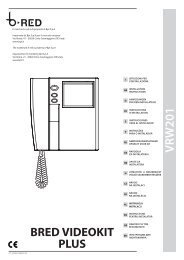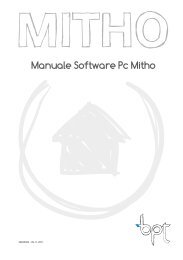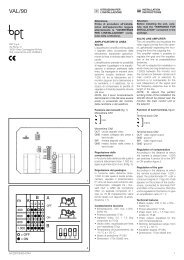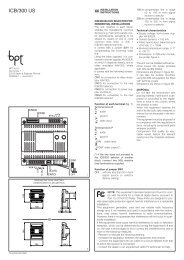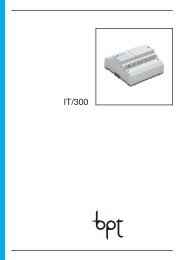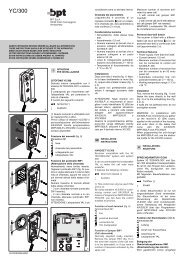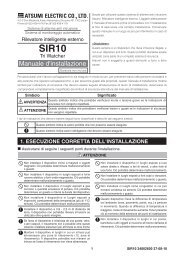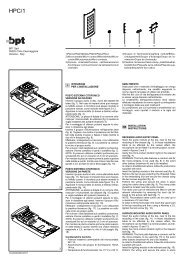VA/08-K - Bpt
VA/08-K - Bpt
VA/08-K - Bpt
You also want an ePaper? Increase the reach of your titles
YUMPU automatically turns print PDFs into web optimized ePapers that Google loves.
ETI/XIP APPDMVC/<strong>08</strong>-KDVC/<strong>08</strong>-K ME<strong>VA</strong>/<strong>08</strong>-KManuale di InstallazioneInstallation ManualHandbuch für den InstallateurManuel d’InstallationManual para el InstaladorManual para o InstaladorInstallatiehandleidingРуководство по установкеkit APPKIT APP 24806041 03-09-13
Va/<strong>08</strong>-KA<strong>VA</strong>/<strong>08</strong>-K10614532210210B43,57,5 5764,5145123IT - INSTALLAZIONE• L’alimentatore deve essere installatoSEMPRE in orizzontale.• L’apparecchio è installabile su guidaDIN (EN 50022) in un appositoquadro elettrico o a parete utilizzandoi coprimorsetti di protezione.• Per lo smontaggio procederecome indicato in figura 2-3.• Per le dimensioni di ingombro vederele figura 1.NOTA. Provvedere ad una correttaareazione nel caso l’alimentatorevenga installato inun contenitore metallico.EN - INSTALLATION• The power supplier must AL-WAYS be installed horizontally.• The device can be installed on aDIN rail (EN 50022) in an appropriateelectric panel or it may bewall-mounted using the protectiveterminal covers.• For disassembly, proceed asshown in figure 2-3.• For the overall dimensions see figure1.NOTE. Proper ventilation is requiredif the power supplier isinstalled in a metal container.DE - INSTALLATION• Das Netzgerät muss IMMERhorizontal installiert werden.• Das Gerät kann auf einerDIN-Schiene (EN 50022) in einemeigens vorgesehenen Schaltschrankoder an der Wand mitKlemmendeckeln installiert werden.• Für die Demontage wie auf derAbbildung 2-3 gezeigt vorgehen.• Für die Abmessungen siehe dieAbbildung 1.HINWEIS Falls das Netzgerätin einem Metallgehäuse installiertwird, für ausreichendeBelüftung sorgen.FR - INSTALLATION• L’alimentateur doit TOUJOURSêtre installé à l’horizontale.• L’appareil peut être installé sur railDIN (EN 50022) dans un tableauélectrique prévu à cet effet ousur le mur en utilisant les cachebornesde protection.• Pour le démontage, procédercomme indiqué à la figure 2-3.• Pour les dimensions hors tout, voirla fig. 1.NOTE. Pourvoir à une correcteaération au cas où l’alimentateurserait installé dans un boîtiermétallique.ES - INSTALACIÓN• El alimentador debe instalarseSIEMPRE en horizontal.• El aparato puede instalarse enguía DIN (EN 50022) dentro deun cuadro eléctrico adecuado osobre una pared utilizando los cubrebornesde protección.• Para el desmontaje, siga las indicacionesde la figura 2-3.• Para las medidas necesarias vea lafigura 1.NOTA. Garantice una correctaventilación si se instala el alimentadoren una caja metálica.PT - INSTALAÇÃO• O alimentador deve ser instaladoSEMPRE na horizontal.• O aparelho pode ser instalado naguia DIN (EN 50022), num quadroeléctrico específico ou na paredeutilizando as tampas dos bornesde protecção.• Para a desmontagem procedacomo indicado na figura 2-3.• Para as dimensões totais veja a figura1.NOTA. Providencie uma ventilaçãoadequada se o aparelho forinstalado numa caixa metálica.NL - INSTALLATIE• O alimentador deve ser instaladoSEMPRE na horizontal.• O aparelho pode ser instalado naguia DIN (EN 50022), num quadroeléctrico específico ou na paredeutilizando as tampas dos bornesde protecção.• Para a desmontagem procedacomo indicado na figura 2-3.• Para as dimensões totais veja a figura1.NOTA. Providencie uma ventilaçãoadequada se o aparelho forinstalado numa caixa metálica.RU -УСТАНОВКА• Источник питания следуетВСЕГДА устанавливать горизонтально.• Устройство должно быть установленона DIN-рейку (EN50022) в монтажном шкафу илина стену с использованием защитныхкрышек клеммной колодки.• Порядок демонтажа показан нарис. 2-3.• Общие размеры приведены нарис. 1.ПРИМЕЧАНИЕ. Если источникпитания устанавливается вметаллическом контейнере,необходимо обеспечить соответствующуювентиляцию.<strong>VA</strong>/<strong>08</strong>-KIT - CARATTERISTICHE TECNICHEEN - TECHNICAL FEATURESDE - TECHNISCHE MERKMALEFR - CARACTÉRISTIQUES TECHNIQUESES - CARACTERÍSTICAS TÉCNICASPT - CARACTERÍSTICAS TÉCNICASNL - TECHNISCHE KENMERKENRU - TЕХНИЧЕСКИЕ ХАРАКТЕРИСТИКИAlimentazione - Power supply - Stromversorgung - Alimentation - Alimentación - Alimentação - Voeding - ПитаниеCorrente assorbita - Input current - Stromaufnahme - Courant absorbé - Corriente absorbida - Corrente consumida - Geabsorbeerdestroom - Потребляемый токPotenza dissipata - Dissipated power - Verlustleistung - Puissance dissipée - Potencia disipada - Potência dissipada - Verbruiktvermogen - Рассеиваемая мощностьAlimentazione nominale posti esterni - Entry terminal nominal power supply - Nennstromversorgung AußenstationenAlimentation nominale postes extérieurs - Alimentación nominal placas exteriores - Alimentação nominal das placasbotoneiras - Nominale voeding buitenposten - Номинальный ток источника питанияAlimentazione posti esterni di picco - Peak entry terminal power supply - Spitzenstrom Außenstationen - Alimentationpostes extérieurs de crête - Alimentación de pico placas exteriores - Alimentação de pico das placas botoneiras - Voedingbuitenposten piek - Макс. ток источника питанияAlimentazione Montante - Riser power supply - Stromversorgung Trägerleitung - Alimentation Montant - AlimentaciónBajante - Alimentação Coluna - Voeding ingangspaneel - Номинальный ток на ШИНЕDimensioni - Dimensions - Maße - Dimensions - Dimensiones - Dimensões - Afmetingen - РазмерыTemperatura di stoccaggio - Storage temperature - Lagerungstemperatur - Température de stockage - Temperatura dealmacenamiento - Temperatura de armazenagem - Bewaringstemperatuur - Температура храненияTemperatura di funzionamento - Operating temperature - Betriebstemperatur - Température de fonctionnement - Temperaturade funcionamiento - Temperatura de funcionamento - Werkingstemperatuur - Рабочая температураGrado IP - IP Degree - IP - Grad - Degré IP - Grado IP - Grau IP - Beschermingsgraad IP - Класс защиты IP 30230 <strong>VA</strong>C 50÷60 Hz/~230 В, 50/60 ГцI max =350 mA ACAC25 W max18 VDC - 0,6 A0,6 А (18 В пост. тока)18 VDC - 1,1A
Va/<strong>08</strong>-K<strong>VA</strong>/<strong>08</strong> -KIT - ASSORBIMENTIEN - ABSORPTIONAssorbimento Posti esterni a “riposo”Absorption of entry terminals in “standby”Stromaufnahme Außenstation im “Ruhezustand”Absorption Postes extérieurs au “repos””Absorción Placas exteriores en “reposo”Consumo Placas botoneiras em “repouso”Absorptie Buitenposten in “rusttoestand”Потребление панели в режиме ожидания”DE - STROMAUFNAHMEFR - ABSORPTIONES - ABSORCIÓNPT - CONSUMOAssorbimento Posti esterni con Telecamera accesaAbsorption of entry terminals with the camera onStromaufnahme Außenstationen mit eingeschalteter TelekameraAbsorption Postes extérieurs avec Caméra alluméeAbsorción Placas exteriores con Cámara encendidaConsumo Placas botoneiras com Câmara de vídeo ligadaAbsorptie Buitenposten met ingeschakelde cameraПотребление панели с включенной камеройNL - ABSORPTIERU - ПОТРЕБЛЕНИЕAssorbimento Elettroserratura “attiva”Absorption of an “active” solenoid lockStromaufnahme “aktives” ElektroschlossAbsorption Gâche électrique “active”Absorción Cerradura eléctrica “activa”Consumo Fechadura eléctrica “activa”Absorptie Elektrisch slot “actief”Потребление при открытии замка500 mA100 mA 100 mA 35 mA200 mA<strong>VA</strong>/<strong>08</strong><strong>VA</strong>/<strong>08</strong>-K<strong>VA</strong>/<strong>08</strong>-K<strong>VA</strong>/<strong>08</strong>35 mA 35 mA 35 mA 100 mA 100 mA 35 mA 100 mA 100 mA 35 mA35 mA100 mA 100 mA 100 mA 100 mA 35 mA 35 mA35 + 35 + 35 + 100 + 100 + 35 + 100 + 100 + 35 + 35 = 610 mA > 600 mA 100 + 100 +100 + 100 + 35 + 35 = 470 mA < 600 mA<strong>VA</strong>/<strong>08</strong><strong>VA</strong>/<strong>08</strong>-K<strong>VA</strong>/<strong>08</strong><strong>VA</strong>/<strong>08</strong>-K500 mA500 mA500 мA100 mA 200 mA100 mA 200 mA500 + 100 + 200 + 500 = 1300 mA > 1100 mA100 + 200 + 500 = 800 mA < 1100 mA4
Va/<strong>08</strong>-K+12VMINI DL1USB RS232M1RFIDPROG+–LEDPROGPROGLEDDATICN2M4<strong>VA</strong>/<strong>08</strong>-KAM2M3A A +D – +V1– +V2–A A +D – +V3– +V4–IT - MORSETTIERE EN - TERMINAL BOARDS DE - KLEMMENBRETTER FR - BORNIERSA~ ReteMains Netz Secteur~M1M2-M3M4Uscita Aux 1 Open Collector max100 mAAux 1 output Open Collector max100 mAAusgang Aux 1 Open Collectormax 100 mA+12V Comune Common Gemeinsamer Kontakt Commun+–Uscita Aux 2 Open Collector max100 mAAlimentazione Posti esterni18 VDC (*)Aux 2 output Open Collector max100 mAEntry panel power supply18 VDC (*)Ausgang Aux 2 Open Collectormax 100 mAVersorgung Außenstationen18 VDC (*)Sortie Aux 1 Open Collector max100 mASortie Aux 2 Open Collector max100 mAAlimentation Postes extérieurs18 VDC (*)AAAudio Audio Audio Audio+D Linea Dati Data line Datenleitung Ligne de Données–+V–Segnale Video Video signal Videosignal Signal VidéoBOUT Uscita Montante Busbar output Ausgang Trägerleitung Sortie Montant(*) L’apparecchio è protettoelettronicamente controsovraccarichi e cortocircuiti.(*) The appliance is electronicallyprotected against overloads and shortcircuits.(*) Das Gerät ist vor Überlastungenund Kurzschlüssen elektronischgeschützt.(*) L’appareil est protégéélectroniquement contre lessurcharges et les courts-circuits.AM1M2-M3~~ES -BORNERAS PT - RÉGUAS DE BORNES NL - KLEMMENBORDEN RU - ПАНЕЛЬ ВЫВОДОВred rede Net Сеть электропитанияSalida Aux 1 Open Collector máx.100 mASaída Aux 1 Open Collector máx 100mAUitgang Aux 1 Open collector max.100 mA+12V Común Comum Gemeenschappelijk Общий+–AA+D–+V–Salida Aux 2 Open Collector máx.100 mAAlimentación Placas exteriores 18VCC (*)Saída Aux 2 Open Collector máx 100mAAlimentação Placas botoneiras 18VDC (*)Uitgang Aux 2 Open collector max.100 mAVoeding buitenposten 18 VDC (*)Sonido Áudio Audio АудиоLínea de Datos Linha de dados Lijn gegevens ДанныеSeñal de Vídeo Sinal de vídeo Videosignaal ВидеоAux 1 выход открытый коллектор100 мAAux 2 выход открытый коллектор100 мAПитание вызывной панели 18 Впост. тока (*)M4BOUT Salida Bajante Saída Coluna Uitgang ingangspaneel Выход шины(*) El aparato incluye protecciónelectrónica contra sobrecargas ycortocircuitos.(*) O aparelho está protegidoelectronicamente contra sobrecargase curtos-circuitos.(*) Het toestel is elektronischbeschermd tegen overbelasting enkortsluiting.(*) Блок оснащен электроннойзащитой от перегрузок икоротких замыканий5
Va/<strong>08</strong>-K<strong>VA</strong>/<strong>08</strong> -KIT - FUNZIONE DEI CONNETTORICN2: Connettore per l’interfacciamentocon ETI/XIP APPRS232: Riservato per utilizzi futuri.MINI USB: Connettore per la programmazioneda PCy Il kit è già pre-configurato. Pergarantire il corretto funzionamentocollegare il posto esterno all’alimentatorefacendo attenzione ad utilizzarecome ingresso video i morsetti +V1–della morsettiera M2.EN - FUNCTION OF CONNECTORSCN2: Connector for ETI/XIP APPinterfacingRS232: Reserved for future use.MINI USB: Connector for programmingfrom a PCy The kit is pre-configured. To ensurecorrect operation, connect the entrypanel to the power supply, makingsure you use terminals +V1– of the M2terminal block as video input.DE - FUNKTION DER STECKVER-BINDERCN2: Steckverbinder für Schnittstellemit ETI/XIP APPRS232: Für zukünftige Benutzungreserviert.MINI USB: Steckverbinder für dieProgrammierung mit PCy Das Kit ist bereits vorkonfiguriert.Für die Garantie der korrekten Funktionsweisedie Außenstation an dasNetzgerät anschließen; dabei Achtgeben, dass als Videoeingang dieKlemmen +V1– des KlemmenbrettsM2 genutzt werden.FR - FONCTION DES CONNECTEU-RSCN2 : Connecteur pour l’interface avecETI/XIP APPRS232 : Réservé pour utilisationsfutures.MINI USB : Connecteur pour la programmationdepuis PCy Le kit est déjà pré-configuré. Pourgarantir le bon fonctionnement,brancher le poste extérieur à l’alimentateur,en veillant à utiliser commeentrée vidéo les bornes +V1– de labarrette de connexion M2.ES - FUNCIÓN DE LOS CONECTO-RESCN2: Conector para interconexión conETI/XIP APPRS232: Reservado para usos futuros.MINI USB: Conector para la programacióndesde PCy El kit viene ya preconfigurado. Paragarantizar el correcto funcionamiento,conecte la placa de calle al alimentadorasegurándose de utilizar comoentrada de vídeo los bornes +V1– dela bornera M2.PT - FUNÇÃO DOS CONECTORESCN2: Conector para a interface comETI/XIP APPRS232: Reservado para usos futuros.MINI USB: Conector para a programaçãocom PCy O kit já vem pré-configurado. Paragarantir o funcionamento corretoligue a placa botoneira ao alimentador,tendo o cuidado de utilizar comoentrada de vídeo os bornes +V1– darégua de bornes M2.NL - DE CONNECTORENCN2: Aansluiting voor interface metETI/XIP APPRS232: Voorbehouden voor toekomstiggebruik.MINI USB: Aansluiting voor programmerenvia pcy De kit is reeds geconfigureerd.Voor een correcte werking, gelieve debuitenpost aan te sluiten op de voedingmet de klemmen +V1– van hetklemmen bord M2 als video-ingang.RU - ФУНКЦИИ РАЗЪЕМОВCN2: Для подкючения шлюза ETI/XIP APPRS232: Зарезервировано для будущихнужд.MINI USB: Разъем для программированияс использованием ПКy сконфигурирован. Для корректнойработы, при подключении вызывнойпанели к контроллеру, необходимоубедиться, что в качествевхода видео используются клеммы+V1– клеммной колодки M2.LED - LED - LED - LED - LED -LED - LAMPJES - СВЕТОДИОДЫDATIPROGDL1Colore - Colour - Farbe - Couleur- Color - Cor Kleur - ЦветRosso - Red - Rot - Rouge - Rojo -Vermelho - Rood - КрасныйGiallo - Yellow - Gelb - Jaune -Amarillo - Amarelo Geel - ЖелтыйVerde - Green - Grün - Vert - Verde -Verde - Groen - ЗеленыйFunzione dei jumper - Jumper function - Funktion der Verbindungsdrähte - Fonctiondes jumper - Función de los jumpers - Função dos jumpers - Betekenis - ЗначениеTrasmissione dati in corso - Data transmission in progress - Datenübertragung läuft -Transmission des données en cours - Transmisión de datos en curso -Transmissão de dados em curso - Transmissie gegevens - Идет передача данныхStato di programmazione - Programming status - Programmierungsstand -État de programmation - Estado de programación - Estado de programação -Programmeringsstatus - Статус программированияUSB collegata - USB connected - USB angeschlossen - USB raccordée - USB conectado -USB ligada - USB aangesloten - USB подключен6
Dvc/<strong>08</strong> ME-KDVC/<strong>08</strong>-K ME1190 mm1IT - INSTALLAZIONE DA PARETEFissare i tasselli in dotazione e avvitare il posto esterno(figura 1) all’altezza desiderata tenendo conto del posizionamentodell’obiettivo della telecamera (figura 2).Far passare la tubazione con i conduttori d’impiantocome indicato in figura 1.Estrarre il coprimorsetto in plastica ed effettuare i collegamenti(figura 3).ATTENZIONE. I cavi di collegamento devono esseresguainati fino a filo muro e introdotti come indicatiin figura 4 (a sinistra i cavi provenienti dall’alimentatoree a destra quelli relativi alle funzioni di servizio).Una volta terminati i collegamenti reinserire i coprimorsetti.Effettuare le operazioni di programmazione e regolazionidel posto esterno secondo quanto descrittoal capitolo “Programmazione “ES - INSTALACIÓN SOBRE PAREDFije los tacos suministrados y atornille la placa externa(figura 1) a la altura deseada, teniendo en cuenta la colocacióndel objetivo de la cámara (figura 2).Pase el tubo con los conductores de la instalacióncomo se muestra en la figura 1.Extraiga el cubreborne de plástico y realice las conexiones(figura 3).ATENCIÓN. Los cables de conexión deben desenfundarsehasta llegar a ras de la pared e introducirsede la manera indicada en la figura 4 (a la izquierdalos cables procedentes del alimentador y ala derecha los relativos a las funciones de servicio).Una vez concluidas las conexiones, vuelva a colocar loscubrebornes.Efectúe las operaciones de programación y ajustes dela placa externa según se describe en el capítulo “Programación”.DVC/<strong>08</strong>-K ME65 mm500 mm50 mm180 mm100°82°500 mm870 mm23EN - WALL MOUNTINGFix the given plugs and screw the entry panel (figure1) at the desired height considering the position of thelens of the camera (figure 2).Run the hose with the system conductors as shown infigure 1. Extract the plastic terminal cover and wire theconnections (figure 3).WARNING. The connection cables must be unsheathedflush with the wall and inserted asindicated in figure 4 (the cables coming from thepower supplier to the left and those regarding servicefunctions to the right).Once all the connections have been made, re-insert theterminal covers.Perform the programming and adjustment operationsof the entry panel as described to the chapter “Programming”.DE - MONTAGE AUFPUTZGEHÄUSEDie beiliegenden Dübel befestigen und die Außenstationunter Berücksichtigung der Objektivstellung derFernsehkamera (Abbildung 2) in gewünschter Höheanschrauben (Abbildung 1).Wie in Abbildung 1 gezeigt, die Rohrleitung mit denAnlagenleitern durchführen.Die Kunststoff-Klemmenabdeckung entfernen und dieAnschlüsse ausführen (Abbildung 3).ACHTUNG. Die Anschlusskabel müssen bis zur Wandabgemantelt und wie in der Abbildung 4 gezeigt, eingeführtwerden (links die Kabel des Netzgeräts undrechts die Kabel der Service-Funktionen).Nach Abschluss der Anschlussarbeiten die Klemmenabdeckungenwieder einsetzen.Die Außenstation, wie im kapitel “Programmierung” beschrieben,programmieren und einstellen.FR - INSTALLATION MURALEFixer les chevilles fournies et visser le poste extérieur(figure 1) à la hauteur souhaitée en tenant compte dupositionnement de l’objectif de la caméra (figure 2).Faire passer la canalisation avec les conducteurs del’installation comme indiqué à la figure 1.Extraire le cache-borne en plastique et effectuer lesbranchements (figure 3).ATTENTION. Les câbles de branchement doiventêtre sans gaine jusqu’au ras du mur et introduitscomme indiqué à la figure 4 (à gauche les câblesprovenant de l’alimentateur et à droite ceux relatifsaux fonctions de service).Une fois les branchement terminés, réinsérer les cachebornes.Effectuer les opérations de programmation et les réglagesdu poste extérieur comme décrit au chapitre“Programmation”.PT - INSTALAÇÃO DE PAREDEFixe as buchas fornecidas e aparafuse a placa botoneira(figura 1) à altura desejada tendo em conta a posiçãoda objectiva da câmara de vídeo (figura 2).Passe o tubo com os condutores da instalação comoilustrado na figura 1.Extraia a tampa do borne de plástico e faça as ligações(figura 3).ATENÇÃO. Os cabos de ligação têm de ser descarnadosaté ao nível da parede e introduzidos comoilustrado na figura 4 (à esquerda os cabos provenientesdo alimentador e à direita os relativos àsfunções de serviço).Após ter terminado as ligações reinsira as tampas dosbornes. Efectue as operações de programação e regulaçõesda placa botoneira segundo o descrito o capítulo“Programação”.NL - WANDMONTAGEPlaats de bijgeleverde pluggen en schroef de buitenpostvast (fig. 1) op de gewenste hoogte. Houd rekeningmet het plaatsen van de lens van de camera (fig.2). Haal de leiding met de draden van de installatie erdoor,zoals weergegeven op fig. 1.Haal de plastic klembeschermer eruit en voer de aansluitingenuit (fig. 3).LET OP. De aansluitingskabels dienen eruit getrokkente worden tot aan de muur en geplaatst wordenzoals weergegeven op fig. 4 (links de kabelsdie afkomstig zijn van de voeding en rechts de kabelsmet betrekking tot de functies).Als de aansluitingen voltooid zijn, plaats de klembeschermersterug. Voor de programmering en regelingvan de buitenpost uit zoals beschreven in het hoofdstuk“Programmering”.RU - HАКЛАДНОЙ МОНТАЖПропустите кабелепровод с проводами системы,как показано на рис. 1. Закрепите вызывную панель(рис. 1) на требуемой высоте с учетом положенияобъектива видеокамеры (рис. 2).Снимите прорезиненные заглушки с клеммных колодоки подсоедините кабели (рис. 3).ВНИМАНИЕ. Соединительные кабели должныбыть размещены в стене заподлицо и вставлены,как показано на рис. 4 (кабели от источникапитания — в левую сторону, кабели для служебныхфункций — в правую).После подключения всех соединений верните наместо заглушки клеммных колодок.Выполните программирование и настройку вызывнойпанели в соответствии с инструкциями, приведеннымив разделе «Программирование».47
Dvc/<strong>08</strong> ME-KDVC/<strong>08</strong> ME-KBA5IT - INSTALLAZIONE DA INCASSOMurare la scatola d’incasso all’altezza desiderata tenendoconto del posizionamento dell’obiettivo della telecamera(figura 2) e facendo preventivamente passarela tubazione con i conduttori d’impianto attraverso unodei punti a rottura (figura 6 punto A).Nella messa in opera della scatola d’incasso si potrannoevitare possibili deformazioni utilizzando l’apposito distanzialein dotazione (figura 6 punto B).Per facilitare i collegamenti appoggiare la cornice allascatola d’incasso (figura 7).Introdurre i cavi di collegamento nell’apposito foro eappoggiare il posto esterno sulla cornice come indicatoin figura 8 e fissarlo in posizione semi-estratta (figura8 punto 1); estrarre il coprimorsetto in plastica ed effettuarei collegamenti.ATTENZIONE. I cavi di collegamento devono essereintrodotti come indicati in figura 4 (a sinistra i caviprovenienti dall’alimentatore e a destra quelli relativialle funzione di servizio).Una volta terminati i collegamenti portare a contatto,tramite una leggera spinta verso l’alto, il posto esternoalla cornice (figura 9) e reinserire i coprimorsetti (figura8). Effettuare le operazioni di programmazione e regolazionidel posto esterno secondo quanto descritto alcapitolo “Programmazione “.FR - INSTALLATION À ENCASTRERMurer le boîtier à encastrer à la hauteur souhaitée entenant compte du positionnement de l’objectif de lacaméra (figure 2) et en faisant préalablement passer lacanalisation avec les conducteurs de l’installation à traversun des points de rupture (figure 6 point A).Lors de la mise en place du boîtier à encastrer, éviter depossibles déformations en utilisant la douille fournie etprévue à cet effet (figure 6 point B).Pour faciliter les branchements, poser le cadre sur leboîtier à encastrer (figure 7).Introduire les câbles de branchement dans le trouprévu à cet effet, poser le poste extérieur sur le cadrecomme indiqué à la figure 7 et le fixer en position semi-extraite(figure 8 point 1) ; extraire le cache-borneen plastique et effectuer les branchements.ATTENTION. Les câbles de branchement doiventêtre introduits comme indiqué à la figure 4 (àgauche les câbles provenant de l’alimentateur et àdroite ceux relatifs aux fonctions de service).Une fois terminés les branchements mettre en contact,en poussant légèrement vers le haut, le poste extérieuret le cadre (figure 9) et réinsérer les cache-bornes (figure8).Effectuer les opérations de programmation et les réglagesdu poste extérieur comme décrit au chapitre“Programmation”.126789EN - RECESSED INSTALLATIONInstall the recessed box at the desired height consideringthe position of the lens of the camera (figure 2),but in advance, run the hose with the system conductorsthrough one of the breaking points (figure 6 pointA). During installation of the recessed box it is possibleto avoid any deformation by using the provided spacer(figure 6 point B).To facilitate the connections, lay the frame on the builtinbox (figure 7).Introduce the cable connections in the special holeand lay the entry panel on the frame as shown in figure7 and fix it in a semi-extract position (figure 8 point 1);extract the plastic terminal cover and wire the connections.WARNING. The connection cables must be insertedas indicated in figure 4 (the cables coming from thepower supplier to the left and those regarding servicefunctions to the right).Once the connections have been made bring into contact,by gently pushing upwards, the entry panel andthe frame (figure 9) and re-insert the terminal covers(figure 8).Perform the programming and adjustment operationsof the entry panel as described to the chapter “Programming”.DE - UNTERPUTZMONTAGEDen Unterputzkasten unter Berücksichtigung der Objektivstellungder Fernsehkamera (Abbildung 2) in dergewünschten Höhe einbauen, zuvor die Rohrleitungmit den Anlagenleitern durch einen der Ausbrechpunkte(Abb. 6 Punkt A) ziehen.Beim Einsetzen2des Unterputzkastens können Verformungenvermieden werden, wenn man den beiliegendenAbstandshalter (Abb. 6 Punkt B) benutzt.Um die Anschlussarbeiten zu erleichtern, den Abdeckrahmenauf dem Unterputzkasten ablegen (Abb. 7).Die Anschlusskabel durch die Aussparung ziehen unddie Außenstation, wie in der Abbildung 7 gezeigt, aufdem Abdeckrahmen ablegen und in halb ausgezogenerStellung befestigen (Abb. 8 Punkt 1); die Klemmenabdeckungaus Kunststoff herausziehen und dieAnscxhlüsse ausführen.ACHTUNG. Die Anschlusskabel müssen, wie in derAbbildung 4 gezeigt, eingeführt werden (links dieKabel des Netzgeräts und rechts die Kabel der Service-Funktionen).Nach den abgeschlossenen Anschlussarbeiten dieAußenstation mit einem leichten Schub nach obenmit dem Rahmen (Abb. 9) in Berührung bringen unddie Klemmenabdeckungen (Abbildung 8) wieder einsetzen.Die Außenstation, wie im kapitel “Programmierung”beschrieben, programmieren und einstellen.ES - INSTALACIÓN EMPOTRADAEmpotre la caja a la altura deseada teniendo en cuentala colocación del objetivo de la cámara (figura 2), traspasar el tubo con los conductores de la instalación através de uno de los orificios precortados (figura 6 puntoA).Durante la instalación de la caja empotrable se podránevitar posibles deformaciones utilizando el distanciadorsuministrado (figura 6 punto B).Para facilitar las conexiones, apoye el marco contra lacaja empotrable (figura 7).Introduzca los cables de conexión por el orificio correspondiente,apoye la placa externa contra el marco,como se muestra en la figura 7, y fíjela en posición semi-extraída(figura 8 punto 1); quite el cubreborne deplástico y efectúe las conexiones.ATENCIÓN. Los cables de conexión deben introducirsede la manera indicada en la figura 4 (a la izquierdalos cables procedentes del alimentador y ala derecha los relativos a las funciones de servicio).Una vez concluidas las conexiones, ponga en contacto,empujando ligeramente hacia arriba, la placa externa yel marco (figura 9) y vuelva a colocar los cubrebornes(figura 8).Efectúe las operaciones de programación y ajustes dela placa externa según se describe en el capítulo “Programación”.PT - INSTALAÇÃO DE EMBUTIRMonte a caixa de embutir na parede à altura desejadatendo em conta a posição da objectiva da câmara devídeo (figura 2) e passando previamente o tubo com oscondutores de instalação através de um dos pontos deruptura (figura 6 ponto A).Ao instalar a caixa de embutir podem-se evitar possíveisdeformações utilizando o específico espaçadorfornecido (figura 6 ponto B).Para facilitar as ligações apoiar a moldura na caixa deencastre (figura 7).Introduzir os cabos de ligação no furo apropriado eapoiar a placa botoneira externa na moldura como indicadona figura 7 e fixá-la na posição semi-extraída (figura8 item 1); extrair a cobertura do borne em plásticoe efectuar as ligações.ATENÇÃO. Os cabos de ligação têm de ser introduzidoscomo ilustrado na figura 4 (à esquerda oscabos provenientes do alimentador e à direita osrelativos às funções de serviço).Após ter terminado as ligações coloque em contacto,com uma leve pressão para cima, a placa botoneiracom a moldura (figura 9) e reinsira as tampas dos bornes(figura 8).Efectue as operações de programação e regulações daplaca botoneira segundo o descrito o capítulo “Programação”.18
Dvc/<strong>08</strong> ME-KNL - INBOUWMONTAGEMetsel de inbouwdoos vast op de gewenste hoogte.Houd rekening met het plaatsen van de lens van decamera (fig. 2). Haal eerst de leiding met de draden vande installatie door een van de breekpunten (fig. 6, puntA). Wanneer u de inbouwdoos in gebruik neemt, kunt umogelijke misvormingen vermijden door het daarvoorbestemde bijgeleverde afstandsstuk te gebruiken (fig.6, punt B).Plaats het frame op de inbouwdoos om het aansluitengemakkelijker te maken (fig. 7).Haal de aansluitingskabels door de daarvoor bedoeldeopening en plaats de buitenpost of het frame, zoalsweergegeven op fig. 7, en maak hem in half-uitgehaaldepositie vast (fig. 8, punt 1). Verwijder de plastic klembeschermeren voer de aansluitingen uit.LET OP. De aansluitingskabels dienen geplaatst teworden zoals weergegeven op fig. 4 (links de kabelsdie afkomstig zijn van de voeding en rechts dekabels met betrekking tot de functies).Wanneer de aansluitingen uitgevoerd zijn, breng debuitenpost door een zachte druk omhoog in contactmet het frame (fig. 9) en plaats de klembeschermersterug (fig. 8).Voor de programmering en regeling van de buitenpostuit zoals beschreven in het hoofdstuk “Programmering”.RU - BСТРОЕННАЯ УСТАНОВКАУстановите встраиваемую монтажную коробку натребуемой высоте с учетом положения объективавидеокамеры (рис. 2), предварительно пропустивкабелепровод с проводами внутрь монтажной коробки,удалив одну из заглушек (рис. 6, элемент A).Избегайте каких-либо деформаций при установкевстраиваемой коробки, используя поставляемуюпрокладку (рис. 6, элемент B).Чтобы упростить подключение, установите суппортв встраиваемую коробку (рис. 7). Вставьте кабельныесоединения в специальное отверстие и установитевызывную панель в суппорт, как показано на рис. 7,затем зафиксируйте ее в выдвинутом положении(рис. 8, элемент 1); Снимите прорезиненные заглушкис клеммных колодок и подсоедините кабели(рис.3).ВНИМАНИЕ. Соединительные кабели должныбыть размещены в стене заподлицо и вставлены,как показано на рис. 4 (кабели от источникапитания — в левую сторону, кабели для служебныхфункций — в правую).После подключения кабелей осторожно установитевызывную панель и суппорт в монтажную коробкудо конца (рис. 9) и верните на место заглушкиклеммных колодок (рис. 8).Выполните программирование и настройку вызывнойпанели в соответствии с инструкциями, приведеннымив разделе «Программирование».DVC/<strong>08</strong>-K ME1210 11IT - AFFIANCABILITÀ A PARETEI posti esterni possono essere affiancati sia in orizzontaleche in verticale.Rimuovere per mezzo di un cutter i particolari plasticidalle basi dei posti esterni (figura 10)Far passare i cavetti di connessione fra i le basi dei postiesterni (figure 11), avendo cura di seguire la sequenzaindicata in figura 12 e 13.EN - SIDE-BY-SIDE WALL INSTALLATIONEntry panels can be placed side-by-side both horizontallyand vertically.Using a cutter, remove the plastic details of the entrypanel bases (figure 10)Run the connection wires between the entry panelbases (figure 11), ensuring to follow the sequence indicatedin figure 12 and 13DE - ANEINANDERREIHEN BEIAUFPUTZMONTAGEDie Außenstationen können durch das Ineinandersteckender Gehäuse sowohl horizontal als auch vertikal.Mit Hilfe eines Cutters die Kunststoffteile von den Unterteilender Außenstationen entfernen (Abbildung 10)Die Verbindungskabel zwischen den Unterteilen derAußenstationen (Abbildungen 11) durchführen, dabeiauf die in Abbildung 12 und 13 gezeigte ReihenfolgeachtenFR - JUXTAPOSITION MURALELes postes extérieurs peuvent être juxtaposés aussibien en horizontal.Retirer à l’aide d’un cutter les parties en plastique desbases des postes extérieurs (figura 10)Faire passer les câbles de connexion entre les basesdes postes extérieurs (figure 11), en suivant bien la séquenceindiquée à la figure 12 et 13.ES - INSTALACIÓN CONTIGUA SOBRE PAREDLas placas externas se pueden instalar contiguamentetanto en horizontal como en vertical.Quite con un cutter los elementos plásticos de las basesde las placas externas (figura 10)Pase los cables de conexión entre las bases de las placasexternas (figura 11), asegurándose de seguir el ordenindicado en la figura 12 y 13.PT - MONTAGEM LADO A LADO DE PAREDEAs placas botoneiras podem ser montadas lado a ladoquer na horizontal quer na vertical.Remova com um x-ato os detalhes em plástico das basesdas placas botoneiras (figura 10)Passe os cabos de conexão entre as bases das placasbotoneiras (figuras 11), tendo o cuidado de seguir a sequênciaindicada na figura 12 e 13.NL - NAAST ELKAAR PLAATSEN BIJ WAND-MONTAGEDe buitenposten kunnen zowel horizontaal als verticaalnaast elkaar worden geplaatst.Verwijder met een breekmesje de plastic onderdelenvan de basis van de buitenposten (fig. 10).Schuif de kabels tussen de basissen van de buitenposten(fig. 11). Zorg ervoor dat u de sequentie volgt dieweergegeven is op fig. 12 en 13.RU - ПАРАЛЛЕЛЬНЫЙ НАКЛАДНОЙ МОНТАЖВызывные панели можно устанавливать параллельнодруг другу как горизонтально, так и вертикально.Удалите с помощью ножа пластмассовые детали наоснованиях вызывных панелей (рис. 10).Проложите кабели между основаниями вызывныхпанелей (рис. 11), соблюдая последовательность,показанную на рис. 12 и 13.9
Dvc/<strong>08</strong> ME-KDVC/<strong>08</strong> ME-KIT - AFFIANCABILITÀ A INCASSOI posti esterni possono essere affiancati sia in orizzontaleche in verticale (figura 14) incastrando tra di lorole scatole.Prima di murare le stesse provvedere a spaccare i puntia rottura inferiore o laterale come evidenziato in figura14 (punto A) per poter far passare il cavo di connessionedal posto esterno pulsanti al posto esterno principale/precedente.Rimuovere per mezzo di un cutter i particolari plasticidalle basi dei posti esterni (figura 15).Far passare i cavetti di connessione fra i le basi dei postiesterni avendo cura di seguire la sequenza indicata infigura 16.CN4CN4CN1CN2CN112EN - SIDE-BY-SIDE RECESSED INSTALLATIONEntry panels can be placed side-by-side both horizontallyand vertically (figure 14) locking the boxes withone another.Before installing them, break the lower and side breakingpoints as highlighted in figure 14 (point A) in orderto run the connection cable from the push button entrypanel to the main/previous entry panel.Using a cutter, remove the plastic details of the entrypanel bases (figure 15)Run the connection wires between i the entry panelbases ensuring to follow the sequence indicated infigure 16.DE - ANEINANDERREIHEN BEIUNTERPUTZMONTAGEDie Außenstationen können durch das Ineinandersteckender Gehäuse sowohl horizontal als auch vertikal(Abbildung 14) aneinandergereiht werden.Vor dem Einmauern derselben müssen, wie in Abbildung14 (Punkt A) gezeigt, die unteren oder seitlichenAusbrechpunkte geöffnet werden, um das Verbindungskabelvon der Tastenaußenstation zur Hauptaußenstationoder vorherigen Station durchziehen zukönnen.Mit Hilfe eines Cutters die Kunststoffteile von den Unterteilender Außenstationen entfernen (Abbildung 15).Die Verbindungskabel zwischen den Unterteilen derAußenstationen durchführen, dabei auf die in Abbildung16 gezeigte Reihenfolge achten.CN1CN2FR - JUXTAPOSITION À ENCASTREMENTLes postes extérieurs peuvent être juxtaposés aussibien en horizontal qu’en vertical (figure 14) en encastrantentre eux les boîtiers.Avant de les murer, rompre les points de rupture inférieurou latéral comme mis en évidence à la figure14 (point A) afin de pouvoir faire passer le câble deconnexion du poste extérieur boutons au poste extérieurprincipal/précédent.Retirer à l’aide d’un cutter les parties en plastique desbases des postes extérieurs (figura 15).Faire passer les câbles de connexion entre les bases despostes extérieurs en suivant bien la séquence indiquéeà la figure 16.CN1ES - INSTALACIÓN CONTIGUA EMPOTRADLas placas externas se puede instalar contiguamentetanto en horizontal como en vertical (figura 14), encajandolas cajas entre sí.Antes de empotrarlas, traspase los orificios precortadosinferiores o laterales como se muestra en la figura 14(punto A) para poder pasar el cable de conexión desdela placa externa de botones a la placa externa principal/anterior.Quite con un cutter los elementos plásticos de las basesde las placas externas (figura 15)Pase los cables de conexión entre las bases de las placasexternas, asegurándose de seguir el orden indicadoen la figura 16.1013PT - MONTAGEM LADO A LADO DE EMBUTIRAs placas botoneiras podem ser montadas lado a ladoquer na horizontal quer na vertical (figura 14) encaixandoas caixas entre si.Antes de as instalar na parede parta os pontos deruptura inferior ou lateral, como ilustrado na figura 14(ponto A), para poder passar o cabo de conexão daplaca botoneira botões à placa botoneira principal/anterior.
Dvc/<strong>08</strong> ME-KRemova com um x-ato os detalhes em plástico das basesdas placas botoneiras (figura 15).Passe os cabos de conexão entre as bases das placasbotoneiras, tendo o cuidado de seguir a sequência indicadana figura 16.ANL - NAAST ELKAAR PLAATSEN BIJ INBOUWDe buitenposten kunnen zowel horizontaal als verticaalnaast elkaar worden geplaatst (fig. 14) door deinbouwdozen aan elkaar vast te maken. Voordat u deinbouwdozen vastmetselt, maak een opening aan deonderkant of de zijkant, zoals weergegeven op fig. 14(punt A) om er de aansluitkabel van de knoppen vande buitenpost naar de hoofd-/vorige buitenpost doorte halen.Verwijder met een breekmesje de plastic onderdelenvan de basis van de buitenposten (fig. 15).Schuif de kabels tussen de basissen van de buitenposten.Zorg ervoor dat u de sequentie volgt die weergegevenis op fig. 16.DVC/<strong>08</strong>-K ME14RU - ПАРАЛЛЕЛЬНЫЙ ВСТРОЕННЫЙ МОНТАЖВызывные панели можно устанавливать параллельнодруг другу как горизонтально, так и вертикально(рис. 14), закрепляя монтажные коробки между собой.Перед их установкой удалите нижние и боковыезаглушки, как показано на рис. 14 (элемент A),чтобы пропустить соединительный кабель от дополнительнойвызывной панели к основной и (или)предыдущей вызывной панели. Удалите с помощьюножа пластмассовые детали на основаниях вызывныхпанелей (рис. 15).Проложите кабели между основаниями вызывныхпанелей, соблюдая последовательность, показаннуюна рис. 16.151611
Dvc/<strong>08</strong> ME-KDVC/<strong>08</strong> ME-KIT - ACCESSORI- Pulsante singolo a DPS e doppia altezza b DPH,- Pulsante doppio DPD c,- Tappo altezza singola d DTS ME e doppia e DTH ME,- Modulo controllo accessi con tastiera f DNA ME,- Modulo controllo accessi con lettore RFID g DRFID,- Scatola d’incasso DSI h,- Cornice da incasso DCI ME i,- Tettuccio da parete DTP j.EN - ACCESSORIES- DPS single button a and double height b DPH,- Double DPD button c,- Single height plug d DTS ME and double e DTH ME,- Access control module with keyboard f DNA ME,- Access control module with RFID reader g DRFID,- Recessed box DSI h,- Recessed frame DCI ME i,- Wall roof DTP j.DE - ZUBEHÖR- Einzeltaste a DPS und Doppelte höhe b DPH,- Doppeltaste DPD c,- Deckel Einzelhöhe d DTS (DTS ME) und doppelteHöhe e DTH (DTH ME),- Zutrittskontrollmodul mit Tastatur f DNA (DNA ME),- Zutrittskontrollmodul mit Lesegerät RFID g DRFID,- Unterputzkasten DSI h,- Unterputzrahmen DCI (DCI ME) i,- Dach für wandmontage DTP j.FR - ACCESSOIRES- Bouton simple a DPS et hauteur double b DPH,- Bouton double DPD c,- Bouchon hauteur simple d DTS ME et double e DTHME,- Module de contrôle des accès avec clavier f DNA ME,- Module de contrôle des accès avec lecteur RFID gDRFID,- Boîtier à encastrer DSI h,- Cadre pour encastrement DCI ME i,- Visière de protection murale DTP j.ES - ACCESORIOS- Botón único a DPS y de doble altura b DPH,- Botón doble DPD c,- Tapón altura única d DTS ME y doble e DTH ME,- Módulo de control de accesos con teclado f DNAME,- Módulo de control de accesos con lector RFID g DR-FID,- Caja empotrable DSI h,- Marco empotrable DCI ME i,- Visera de superficie DTP j.PT - ACESSÓRIOS- Botão simples a DPS ME e de dupla altura b DPH ME,- Módulo botão duplo DPD c,- Tampa altura simples d DTS ME e dupla e DTH ME,- Módulo controlo acessos com teclado f DNA ME,- Módulo controlo acessos com leitor RFID g DRFID,- Caixa de embutir DSI h,- Moldura de embutir DCI ME i,- Tecto de parede j.NL - ACCESSOIRES- Enkele knop a DPS en knop dubbele hoogte b DPH,- Dubbele knop DPD c,- Dop enkele hoogte d DTS ME en dop dubbele hoogtee DTH ME,- Toegangscontrolemodule met toetsenbord f DNAME,- Toegangscontrolemodule met lezer RFID g DRFID,- Inbouwdoos DSI h,- Frame voor inbouwversie DCI ME i,- Wandkast DTP j.RU - АКСЕССУАРЫ- Стандартная кнопка a DPS и kнопка двойной высотыb DPH,- Сдвоенная кнопка DPD c,- Стандартная заглушка d DTS ME и Заглушка двойнойвысоты e DTH ME,- Кодонаборная клавиатура f DNA ME,- Считыватель для контроля доступа RFID g DRFID,- Встраиваемая монтажная коробка DSI h,- Суппорт для встроенной установки DCI ME i,- Защитный козырек для накладного монтажа DTP j.DPSDPHDNA MEDTPjabDSIhDPDDTS MEfcdDRFIDDTH MEiDCI MEegIT - REGOLAZIONI E FUNZIONI DEI LEDEN - LED FUNCTIONS AND ADJUSTMENTSDE - EINSTELLUNGEN UND FUNKTIONEN DER LEDSFR - RÉGLAGES ET FONCTIONS DES LEDSES - AJUSTES Y FUNCIONES DE LOS LEDSPT - REGULAÇÕES E FUNÇÕES DOS LEDSNL - AFSTELLING EN FUNCTIES <strong>VA</strong>N DE LAMPJESRU - ФУНКЦИИ СВЕТОДИОДОВ И РЕГУЛИРОВКИAADVDATIPROGM1M2MINI USBCN4SegnalazioniSignalsRossoChiamata in corsoRedCall in progressVerdePorta apertaGreenDoor openGialloConversazione in corsoYellowConversation in progressBluImpianto occupatoBlueSystem busyAnzeigenSignalisationsRotRuf im GangeRougeAppel en coursGrünTür offenVertPorte ouverteGelbKonversation im GangeJauneConversation en coursBlauLeitung besetztBleuInstallation occupéeIndicacionesSinalizaçõesRojoLlamada en cursoVermelhoChamada em cursoVerdePuerta abiertaVerdePorta abertaAmarilloConversación en cursoAmareloConversa em cursoAzulInstalación ocupadaAzulInstalação ocupadaMeldingenСигналыRoodLopende oproepКрасныйВызов выполняетсяGroenGeopende deurЗеленыйДверь открытаGeelLopend gesprekЖелтыйИдет разговорBlauwBezetmeldingСинийСистема занята12Regolazioni CN2Adjustmentsaudio altoparlanteloudspeaker audioaudio microfonomicrophone audioelettroserratura 1÷10 s. (default 1s)solenoid lock 1÷10 s. (default 1s)EinstellungenRéglagesAudio Lautsprecheraudio haut-parleurAudio Mikrofonaudio microElektroschloss 1÷10 s. (Default 1 s)gâche électrique 1÷10 s. (défaut 1 s)RegulacionesRegulaçõesaudio altavozáudio altifalanteaudio micrófonoáudio microfonecerradura eléctrica 1÷10 s. (por defecto1 s)fechadura eléctrica de 1 a 10 seg. (default 1 seg.)AfstellingenНастройкаgeluid luidsprekerдинамикgeluid microfoonмикрофонelektrisch slot 1÷10 s (default 1 s)электромеханический замок 1–10 с (по умолчанию 1 с)
IT - ESEMPI DI COLLEGAMENTOEN - EXEMPLES DE CONNEXIONDE - VERBINDUNGS-BEISPIELEFR - CONNECTION EXAMPLESES - EJEMPLOS DE CONEXIÓNPT - EXEMPLOS DE CONEXÃONL - AANSLUITINGSVOORBEELDENRU - ПРИМЕРЫ СОЕДИНЕНИЯDvc/<strong>08</strong> ME-KM5M2M3<strong>VA</strong>/<strong>08</strong>-KA A +D – +V1– +V2–A A +D – +V3– +V4–AADATIPROGON(*)1 2 3CN4AADATIPROGMINI USBSW2OUT12(*)VLS/101CN4ON1 2 312SW2OUTDVC/<strong>08</strong>-K MEDVDM1VM2M1M2DVC/<strong>08</strong> ME-KCN2IT - MORSETTIERE EN - TERMINAL BOARDS DE - KLEMMENBRETTER FR - BORNIERS+–Alimentazione 14-18 VDC Power supply 14-18 VDC Stromversorgung 14-18 VDC Alimentation 14-18 VDCM1AA+D–+V–CN2Audio Audio Audio AudioLinea Dati Data line Datenleitung Ligne de DonnéesSegnale Video Video signal Videosignal Signal Vidéo–Elettroserratura12 V - 1 A maxSolenoid lock12 V - 1 A maxElektroschloss12 V - 1 A maxGâche électrique12 V - 1 A maxM2Pulsante apriporta (NA)Door lock release button (NA)Türöffnertaste(NO)Ingresso contatto porta (NC) Door contact input (NC) Eingang potentialfreier Kontakt (NC)Bouton ouvre-porte(NO)Entrée contact porte(NF)– Massa Earth Masse MasseUscita impianto (attiva versomassa)System output (active towards earth)Ausgang Anlage (aktiv gegenMasse)Sortie installation (active vers masse)– Massa Earth Masse Massey Il kit è già pre-configurato. Per garantireil corretto funzionamento collegare il postoesterno all’alimentatore facendo attenzione adutilizzare come ingresso video i morsetti +V1–della morsettiera M2.y The kit is pre-configured. To ensure correctoperation, connect the entry panel to the powersupply, making sure you use terminals +V1– of theM2 terminal block as video input.y Das Kit ist bereits vorkonfiguriert. Für dieGarantie der korrekten Funktionsweise die Außenstationan das Netzgerät anschließen; dabeiAcht geben, dass als Videoeingang die Klemmen+V1– des Klemmenbretts M2 genutzt werden.y Le kit est déjà pré-configuré. Pour garantir lebon fonctionnement, brancher le poste extérieurà l’alimentateur, en veillant à utiliser commeentrée vidéo les bornes +V1– de la barrette deconnexion M2.13
Dvc/<strong>08</strong> ME-KES - BORNERAS PT - RÉGUAS DE BORNES NL - KLEMMENBORDEN RU - ПАНЕЛЬ ВЫВОДОВ+–Alimentación 14-18 VCCAlimentação 14-18 VDCVoeding14-18 VDCИсточник питания14–18 В пост. токаAASonido Áudio Ingangspaneel АудиоDVC/<strong>08</strong> ME-KM1+D–+V–Línea de Datos Linha de dados Lijn gegevens ДанныеSeñal de Vídeo Sinal de vídeo Videosignaal Видео–Cerradura eléctrica12 V - 1 A maxFechadura eléctrica12 V - 1 A maxElektrisch slot12 V - 1 A max.Электромеханичес- кий замок12 В — 1 А макс.Botón abrepuerta (NA) Botão de abertura da porta (NA) Deuropenerknop (NO)Кнопка открывания замка двери(Н.О. контакты)M2Entrada contacto puerta (NC) Entrada contacto porta (NC) Ingang contact deur (NC) Входной контакт двери (Н.З.)– Masa Massa Massa МинусSalida instalación(activa hacia masa)Saída instalação(activa na direcção massa)Uitgang installatie(actief naar massa)– Masa Massa Massa МинусВыход системы(активирован к массе)y El kit viene ya preconfigurado. Para garantizarel correcto funcionamiento, conecte la placade calle al alimentador asegurándose de utilizarcomo entrada de vídeo los bornes +V1– de labornera M2.y O kit já vem pré-configurado. Para garantiro funcionamento correto ligue a placa botoneiraao alimentador, tendo o cuidado de utilizarcomo entrada de vídeo os bornes +V1– da réguade bornes M2.y De kit is reeds geconfigureerd. Voor eencorrecte werking, gelieve de buitenpost aan tesluiten op de voeding met de klemmen +V1–van het klemmen bord M2 als video-ingang.y Модуль уже предварительно сконфигурирован.Для корректной работы, при подключениивызывной панели к контроллеру,необходимо убедиться, что в качестве входавидео используются клеммы +V1– клеммнойколодки M2..IT - SWITCH SW2EN - SWITCH SW2DE - SWITCH SW2FR - COMMUTATEUR SW2ES - SWITCH SW2PT - SWITCH SW2NL - KNOPJE SW2RU - ПЕРЕМЫЧКА SW2<strong>VA</strong>/<strong>08</strong>K<strong>VA</strong>/<strong>08</strong>L1
IT - CARATTERISTICHE TECNICHEEN - TECHNICAL FEATURESDE - TECHNISCHE MERKMALEFR - CARACTÉRISTIQUES TECHNIQUESES - CARACTERÍSTICAS TÉCNICASPT - CARACTERÍSTICAS TÉCNICASDvc/<strong>08</strong> ME-KNL - TECHNISCHE KENMERKENRU - TЕХНИЧЕСКИЕ ХАРАКТЕРИСТИКИPosto esterno - Entry panel - Außenstation - Poste extérieur - Placa exterior - Placa botoneira - Buitenpost - Вызывная панельAlimentazione - Power supply - Stromversorgung - Alimentation - Alimentación - Alimentação - Voeding - ПитаниеAssorbimento - Absorption - Stromaufnahme - Absorption - Consumo - Consumo - Absorptie - Потребляемый токDimensioni - Dimensions - Maße - Dimensions - Dimensiones - Dimensões - Afmetingen - РазмерыTemperatura di stoccaggio - Storage temperature - Lagerungstemperatur - Température de stockage -Temperatura de almacenamiento - Temperatura de armazenagem - Bewaringstemperatuur - Температура храненияTemperatura di funzionamento - Operating temperature - Betriebstemperatur - Température de fonctionnement -Temperatura de funcionamiento - Temperatura de funcionamento - Werkingstemperatuur - Рабочая температураGrado IP - IP Degree - IP - Grad - Degré IP - Grado IP - Grau IP - Beschermingsgraad IP - Класс защиты IP 5414-18 VDC/ 14–18 В пост. тока200 mA (90mA stand-by)200 мА (90мА в режиме ожидания)99x254x25 mm-25 °C +70 °Cот –25 до +70 °C-15 °C +50 °Cот –15 до +50 °CDVC/<strong>08</strong>-K METelecamera - Camera - Telekamera - Caméra - Cámara - Câmara de vídeo - Camera - ВидеокамераStandard video - Standard video - Videostandard - Standard vidéo - Estándar de vídeo - Standard vídeo -Videostandaard - Стандарт видеосигналаRisoluzione - Resolution - Auflösung - Résolution - Resolución - Resolução - Resolutie - РазрешениеIlluminazione minima - Minimum lighting - Mindestbeleuchtung - Éclairage minimal - Iluminación mínima -Iluminação mínima - Minimumverlichting - Минимальное освещениеPAL/NTSC680x512 pixel/ пикселей1 LUX1 люкс.15
Dmvc/<strong>08</strong>-KIT - DIMENSIONIEN - DIMENSIONSDE - ABMESSUNGENFR - DIMENSIONSES - DIMENSIONESPT - DIMENSÕESNL - AFMETINGENRU - РАЗМЕРЫ79÷82DMVC/<strong>08</strong>-K79÷82TOPTOP16
Dmvc/<strong>08</strong>-KDMVC/<strong>08</strong>-KAB1234IT - INSTALLAZIONE• Togliere il coprimorsetti come indicato in figura 1.• Estrarre le morsettiere, effettuare i collegamenti aipulsanti tramite il cablaggio in dotazione (vedi paragrafo“Esempi di collegamento”), effettuare i collegamentialle morsettiere e inserirle nuovamente nelleloro sedi come indicato in figura 2 facendo attenzioneal verso delle stesse.• Estrarre il microfono dalla propria sede come indicatoin figura 3-A.• Fissare il modulo audio/video alla piastra di fissaggiointerponendo il vetrino come indicato in figura 3.• Posizionare il microfono nella posizione presceltatenendo conto che la lunghezza massima del cavodi connesione tra modulo e microfono è di 300 mm(figura 3-B).• Posizionare il modulo DMRFID nella posizione presceltatenendo conto che la lunghezza massima delcavo di connessione tra modulo e DMRFID è di 150mm (figura 4).EN - INSTALLATION• Remove the terminal board covers as shown in figure 1.• Remove the terminal boards, make the connectionsto the buttons using the wiring supplied (see paragraphentitled “Connection examples”), make theconnections to the terminal boards and repositionthem in their seats as shown in figure 2, paying attentionto the direction in which they are placed.• Remove the microphone from its seat as shown infigure 3-A.• Fasten the audio/video module to the fixing plate, insertingthe small glass in between, as shown in figure 3.• Position the microphone in the chosen position,keeping in mind that the maximum cable lengthconnecting the module to the microphone is 300mm (figure 3-B).• Position the DMRFID module in the chosen position,keeping in mind that the maximum cable lengthconnecting the module to the DMRFID is 150 mm(figure 4).DE - INSTALLATION• Die in der Abbildung 1 gezeigte Klemmenabdeckungabnehmen.• Die Klemmleisten herausziehen und die Tasten mitden mitgelieferten Kabeln verbinden (siehe Abschnitt„Beispiele für die Verkabelung“), die Verbindung zu denKlemmleisten herstellen und diese erneut in ihren Sitzwie in Abbildung 2 einführen, dabei darauf achten,dass die Klemmen in die richtige Richtung zeigen.• Das Mikrophon aus dem Sitz wie in Abbildung 3-Adargestellt herausziehen.• Das Audio/Video-Modul auf der Befestigungsplattebefestigen, dabei die Scheibe wie in Abbildung 3dargestellt dazwischen montieren.• Das Mikrophon an der gewünschten Position installieren,dabei darauf achten, dass die maximale Längedes Verbindungskabels zwischen Modul und Mikrophon300 mm beträgt (Abbildung 3-B).• Das Modul DMRFID in der gewünschten Positionbringen und dabei beachten, dass die maximaleLänge des Kabels für die Verbindung zwischen demModul und DMRFID 150 mm beträgt (Abbildung 4).FR - INSTALLATION• Retirer le cache-bornes comme indiqué à la figure 1.• Extraire les bornes, effectuer les raccordements auxboutons moyennant le câblage fourni (voir paragraphe“Exemples de raccordement”), effectuer lesraccordements aux bornes et les insérer de nouveaudans leurs logements comme indiqué à la figure 2 enfaisant attention au sens de celles-ci.• Extraire le micro de son logement comme indiqué àla figure 3-A.• Fixer le module audio/vidéo à la plaque de fixation eninterposant le verre comme indiqué à la figure 3.• Positionner le micro dans la position choisie en tenantcompte que la longueur maximale du câble deconnexion entre module et micro est de 300 mm (figure3-B).• Positionner le module DMRFID dans la position choisieen tenant compte que la longueur maximale ducâble de connexion entre module et DMRFID est de150 mm (figure 4).ES - INSTALACIÓN• Quite los protectores de bornes como se indica en lafigura 1.• Extraiga las borneras, realice las conexiones de los botonesmediante el cableado incluido (vea el apartado“Ejemplos de conexión”), realice las conexiones de lasborneras y vuelva a colocarlas en sus alojamientoscomo se indica en la figura 2 asegurándose de orientarlascorrectamente.• Extraiga el micrófono de su alojamiento como se indicaen la figura 3-A.• Fije el módulo audio/vídeo a la placa de fijación intercalandoel cristal como se indica en la figura 3.• Coloque el micrófono en la posición elegida teniendoen cuenta que la longitud máxima del cable deconexión entre el módulo y el micrófono es de 300mm (figura 3-B).• Coloque el módulo DMRFID en la posición elegida teniendoen cuenta que la longitud máxima del cablede conexión entre el módulo y el DMRFID es de 150mm (figura 4).PT - INSTALAÇÃO• Retirar as tampas dos bornes tal como indicado nafigura 1.• Extrair as réguas de bornes, efectuar as ligações aosbotões através dos cabos fornecidos (ver parágrafo“Exemplos de ligação”), efectuar as ligações às réguasde bornes e inseri-las novamente nos seus alojamentos,tal como indicado na figura 2, prestando atençãoà posição das mesmas.• Extrair o microfone do alojamento tal como indicadona figura 3-A.• Fixar o módulo áudio/vídeo à placa de fixação, interpondoo vidro tal como indicado na figura 3.• Colocar o microfone na posição pré-seleccionada,tendo em conta que o comprimento máximo docabo de ligação entre o módulo e o microfone é de300 mm (figura 3-B).• Coloque o módulo DMRFID na posição escolhida,tendo em conta que o comprimento máximo docabo de ligação entre o módulo e DMRFID é de 150mm (figura 4).NL - INSTALLATIE• Verwijder de klembeschermers zoals weergegevenop fig. 1.• Verwijder de klemmenborden, voer de aansluitingenuit aan de knoppen met behulp van de bijgeleverdekabels (zie de paragraaf “Aansluitingsvoorbeelden”),voer de aansluitingen uit op de klemmenborden enplaats ze opnieuw in hun houders zoals weergegevenop fig. 2. Let erop dat u ze in de juiste richting plaats.• Verwijder de microfoon zoals weergegeven op fig. 3-A.• Maak de audio/videomodule vast aan de bevestigingsplaat.Plaats het glazen plaatje ertussen zoals weergegevenop fig. 3.• Plaats de microfoon in de gewenste positie. Houd errekening mee dat de maximumlengte van de aansluitingskabeltussen de module en microfoon 300 mmbedraagt (fig. 3-B).• Plaats de DMRFID in de gewenste positie. Houd errekening mee dat de maximumlengte van de aansluitingskabeltussen de module en de DMRFID 150 mmbedraagt (fig. 4).RU - УСТАНОВКА• Используя отвертку, снимите защитную крышкуклеммных колодок (рис. 1).• Отсоедините клеммные колодки и выполните подключениекнопок и клемм подходящим кабелем (см.главу “Примеры подключений”), установите клеммныеколодки обратно как показано на рис. 2, уделяя вниманиеих правильному положению и направлению.• Извлеките микрофон из посадочного места(рис 3-А).• Закрепите аудио\видео модуль на крепежной пластинеили накладке, установив между ними стекло(рис. 3).• Закрепите микрофон в нужной позиции, максимальнаядлина кабеля, соединяющего модуль имикрофон - 300 мм (рис. 3-B).• Установите считыватель DMRFID в нужной позиции,максимальная длина кабеля, соединяющегомодуль и считыватель - 150 мм (рис. 4)..17DMVC/<strong>08</strong>-K
Dmvc/<strong>08</strong>-KIT - ESEMPI DI COLLEGAMENTOEN - EXEMPLES DE CONNEXIONDE - VERBINDUNGS-BEISPIELEFR - CONNECTION EXAMPLESES - EJEMPLOS DE CONEXIÓNPT - EXEMPLOS DE CONEXÃONL - AANSLUITINGSVOORBEELDENRU - ПРИМЕРЫ СОЕДИНЕНИЯ<strong>VA</strong>/<strong>08</strong>-KM5M2M3A A +D – +V1– +V2–A A +D – +V3– +V4–LEDMINI USBDATA ON (*)LED1 2 3 4PROG PROG SW4DMVC/<strong>08</strong>-KMIC PUSH BUTTON KEYBOARDRFIDVZSVLS/1012121DMVC/<strong>08</strong>-KIT - MORSETTIERE EN - TERMINAL BOARDS DE - KLEMMENBRETTER FR - BORNIERS+–Alimentazione 14-18 VDC Power supply 14-18 VDC Stromversorgung 14-18 VDC Alimentation 14-18 VDCM1AA+D–+V–Audio Audio Audio AudioLinea Dati Data line Datenleitung Ligne de DonnéesSegnale Video Video signal Videosignal Signal Vidéo–Elettroserratura12 V - 1 A maxSolenoid lock12 V - 1 A maxElektroschloss12 V - 1 A maxGâche électrique12 V - 1 A maxM2Pulsante apriporta (NA)Door lock release button (NA)Türöffnertaste(NO)Ingresso contatto porta (NC) Door contact input (NC) Eingang potentialfreier Kontakt (NC)Bouton ouvre-porte(NO)Entrée contact porte(NF)– Massa Earth Masse MasseUscita impianto (attiva versomassa)System output (active towards earth) Ausgang Anlage (aktiv gegen Masse) Sortie installation (active vers masse)– Massa Earth Masse Massey Il kit è già pre-configurato. Per garantire ilcorretto funzionamento collegare il posto esternoall’alimentatore facendo attenzione ad utilizzarecome ingresso video i morsetti +V1– dellamorsettiera M2.y The kit is pre-configured. To ensure correct operation,connect the entry panel to the power supply,making sure you use terminals +V1– of the M2terminal block as video input.y Das Kit ist bereits vorkonfiguriert. Für dieGarantie der korrekten Funktionsweise die Außenstationan das Netzgerät anschließen; dabeiAcht geben, dass als Videoeingang die Klemmen+V1– des Klemmenbretts M2 genutzt werden.y Le kit est déjà pré-configuré. Pour garantir lebon fonctionnement, brancher le poste extérieurà l’alimentateur, en veillant à utiliser commeentrée vidéo les bornes +V1– de la barrette deconnexion M2.18
TOPTOPDmvc/<strong>08</strong>-KES - BORNERAS PT - RÉGUAS DE BORNES NL - KLEMMENBORDEN RU - ПАНЕЛЬ ВЫВОДОВ+–Alimentación 14-18 VCCAlimentação 14-18 VDCVoeding14-18 VDCИсточник питания14–18 В пост. токаAASonido Áudio Ingangspaneel АудиоM1+D–Línea de Datos Linha de dados Lijn gegevens Данные+V–Señal de Vídeo Sinal de vídeo Videosignaal ВидеоM2–Cerradura eléctrica12 V - 1 A maxFechadura eléctrica12 V - 1 A maxElektrisch slot12 V - 1 A max.Botón abrepuerta (NA) Botão de abertura da porta (NA) Deuropenerknop (NO)Электромеханичес- кий замок12 В — 1 А макс.Кнопка открывания замка двери(Н.О. контакты)Entrada contacto puerta (NC) Entrada contacto porta (NC) Ingang contact deur (NC) Входной контакт двери (Н.З.)DMVC/<strong>08</strong>-K– Masa Massa Massa МинусSalida instalación(activa hacia masa)Saída instalação(activa na direcção massa)Uitgang installatie(actief naar massa)Выход системы(активирован к массе)– Masa Massa Massa Минусy El kit viene ya preconfigurado. Para garantizarel correcto funcionamiento, conecte la placade calle al alimentador asegurándose de utilizarcomo entrada de vídeo los bornes +V1– de labornera M2.y O kit já vem pré-configurado. Para garantiro funcionamento correto ligue a placa botoneiraao alimentador, tendo o cuidado de utilizarcomo entrada de vídeo os bornes +V1– da réguade bornes M2.y De kit is reeds geconfigureerd. Voor eencorrecte werking, gelieve de buitenpost aan tesluiten op de voeding met de klemmen +V1–van het klemmen bord M2 als video-ingang.y Модуль уже предварительно сконфигурирован.Для корректной работы, при подключениивызывной панели к контроллеру,необходимо убедиться, что в качестве входавидео используются клеммы +V1– клеммнойколодки M2..IT - SWITCH SW4EN - SWITCH SW4DE - SWITCH SW4FR - COMMUTATEUR SW4ES - SWITCH SW4PT - SWITCH SW4NL - KNOPJE SW4RU - ПЕРЕМЫЧКА SW4LEDDATALEDPROG(*)ON1 2 3 4 SW4PROGMINI USBL1<strong>VA</strong>/<strong>08</strong>-K<strong>VA</strong>/<strong>08</strong><strong>VA</strong>/<strong>08</strong>L1
Dmvc/<strong>08</strong>-KIT - ESEMPI DI COLLEGAMENTOEN - EXEMPLES DE CONNEXIONDE - VERBINDUNGS-BEISPIELE+12VM1FR - CONNECTION EXAMPLESES - EJEMPLOS DE CONEXIÓNPT - EXEMPLOS DE CONEXÃOM4NL - AANSLUITINGSVOORBEELDENRU - ПРИМЕРЫ СОЕДИНЕНИЯ<strong>VA</strong>/<strong>08</strong>-KM5M2M3A A +D – +V1– +V2–A A +D – +V3– +V4–DMVC/<strong>08</strong>-KLEDMINI USBDATA ON (*)LED1 2 3 4PROG PROG SW4VZSMIC PUSH BUTTON KEYBOARDRFID146AC/200CNOVTX/10034654321VIDEO OUT+12VM1M4DMVC/<strong>08</strong>-K<strong>VA</strong>/<strong>08</strong>-KM5M2M3A A +D – +V1– +V2–A A +D – +V3– +V4–LEDMINI USBDATA ON (*)LED1 2 3 4PROG PROG SW4VZSMIC PUSH BUTTON KEYBOARDRFID146AC/200CNOVTX/1003465432175 Ω20DMVC/<strong>08</strong>-K
Dmvc/<strong>08</strong>-KIT - ESEMPI DI COLLEGAMENTOEN - EXEMPLES DE CONNEXIONDE - VERBINDUNGS-BEISPIELEFR - CONNECTION EXAMPLESES - EJEMPLOS DE CONEXIÓNPT - EXEMPLOS DE CONEXÃO+12VM1NL - AANSLUITINGSVOORBEELDENRU - ПРИМЕРЫ СОЕДИНЕНИЯM4<strong>VA</strong>/<strong>08</strong>-KM5M2M3PUSHBUTTONMICKEYBOARDLEDDATAON (*)LEDPROG PROG1 2 3 4SW4VZSMINI USBA A +D – +V1– +V2–A A +D – +V3– +V4–DMVC/<strong>08</strong>-KRFID1 3C 2 41 3C 2 4AP4P3P2P1P5P6P7P8VZS/3<strong>08</strong>CVZS/3<strong>08</strong>CCBI CBOCBI CBOC C1 876P9 P131 876234 M1 M2P10 P14234 M1 M25P11 P155P12 P16B C D EP17P18P19P20P1P3P5P7P9P11P13P15P2P4P6P8P10P12P14P16ABCDCyMAX 11 VZS/3<strong>08</strong>C (5÷100 CHIAMATE)11 VZS/3<strong>08</strong>C MAX (5÷100 CALLS)11 VZS/3<strong>08</strong>C max (5 bis 100 Anrufe)VZS/3<strong>08</strong>C max 11 (5 à 100 appels)VZS/3<strong>08</strong>C máximo 11 (5 a 100 llamadas)VZS/3<strong>08</strong>C max 11 (5 a 100 chamadas)MAX. 11 VZS/3<strong>08</strong>C (5÷100 OPROEPEN)11 VZS/3<strong>08</strong>C МАКС (5-100 Вызовов)Connettore PUSH BUTTON - PUSH BUTTON connector- Connector PUSHBUTTON - PUSH BUTTON Connector - Conector PUSH BUTTON - ConectorPUSH BUTTON -Connector PUSH BUTTON - Разъём PUSH BUTTONColore - Color- Couleur -Farbe - Color - Cor -Kleur -ЦветNero-Black-Schwarz-Noir-Negro-Preto-Zwart-ЧерныйSignificato - Meaning - SignificatoSens - Significado - Significado - Betekenis-ЗначениеComune - Common - Gemeinsame -Commune - comunes - comum - Gemeenschappelijk- Общий1Marrone-Brown-BrownBrown-Marrón-Marrom-Bruin -КоричневыйChiamata 1 - Call 1 - Anruf 1 - Appel 1 - Llamada1 - Chamada 1 - Oproep 1 -Вызов 12Rosso-Red-Rot-Rouge-Rojo-Vermelho-Rood-КрасныйChiamata 2 - Call 2 - Anruf 2 - Appel 2 - Llamada2 - Chamada 2 - Oproep 2 - Вызов 23Arancio-Orange-Orange-Orange-Naranja-Laranja-Oranje-ОранжевыйChiamata 3 - Call 3 - Anruf 3 - Appel 3 - Llamada3 - Chamada 3 -Oproep 3 -Вызов 34Giallo-Jellow-Gelb-Jaune-Amarillo-Amarela-Geel-ЖелтыйChiamata 4 - Call 4 - Anruf 4 - Appel 4 - Llamada4 - Chamada 4 - Oproep 4 - Вызов 421
Dmvc/<strong>08</strong>-KIT - SCHEMA DI COLLEGAMENTO A UNA TASTIERA GENERICA E ALLETTORE DMRFIDEN - WIRING DIAGRAM A GENERIC KEYPAD TO KEYBOARD CONNEC-TOR AND DMRFID READERDE - SCHALTPLAN VERBINDUNG GENERISCHE TASTATUR MITVERBINDER KEYBOARD UND LESEGERÄT DMRFIDFR - SCHÉMA DE RACCORDEMENT DU CLAVIER GÉNÉRIQUE AU CON-NECTEUR KEYBOARD ET LECTEUR DMRFIDES - ESQUEMA DE CONEXIÓN DE TECLADO GENÉRICO AL CONECTORKEYBOARD Y LECTOR DMRFIDPT - ESQUEMA DE LIGAÇÃO DO TECLADO GENÉRICO AO CONECTORKEYBOARD E LEITOR DMRFIDNL - AANSLUITINGSCHEMA AAN EEN ALGEMEEN TOETSENBORD ENDE DMRFID-LEZERRU - СХЕМА ПОДКЛЮЧЕНИЯ УНИВЕРСАЛЬНОЙ КЛАВИАТУРЫ КРАЗЪЕМУ KEYBOARDDMVC/<strong>08</strong>-KLEDMINI USBDATA ON (*)LED1 2 3 4PROG PROG SW4VZSMIC PUSH BUTTON KEYBOARD RFIDLEDDATA ON (*)1PROGMINI USBVZSMIC PUSH BUTTON KEYBOARD RFIDKEYBOARDAB123Riga A-Row A-Linie ALigne A-Línea A-Linha A- Lijn A - Линия ARiga B-Row B-Linie BLigne B-Línea B-Linha B- Lijn B - Линия BColonna 1-Column 1-Spalte 1-Colonne 1Columna 1-Coluna 1-Kolom 1-Столбец 1Colonna 2-Column 2-Spalte 2-Colonne 2Columna 2-Coluna 2-Kolom 2 - Столбец 2Colonna 3-Column 3-Spalte 3-Colonne 3Columna 3-Coluna 3-Kolom 3-Столбец 31 2 34 5 67 8 90+ 0÷10 VDC –DC+–+–Riga D-Row D-Linie DLigne D-Línea D-Linha D-Lijn D- Линия DRiga C-Row C-Linie CLigne C-Línea C-Linha C-Lijn C - Линия CRetroilluminazione-Backlight-HintergrundbeleuchtungRétro-éclairage-Luz de fondo-Backlight-Achtergrondverlichting-ПодсветкаIout60 mA (FIX)22
Dmvc/<strong>08</strong>-KLEDDATALEDPROGON(*)1 2 3 4PROG SW4MINI USBVZSMIC PUSH BUTTON KEYBOARDRFIDIT - Connettori EN - Connectors DE - Steckverbinder FR - ConnecteursMIC: Connettore per collegamento microfono.PUSH BUTTON: Connettore per collegamentodei primi 4 pulsanti di chiamata.KEYBOARD: Connettore per modulo tastiera.VZS: Connettore per modulo di codificaVZS/3<strong>08</strong>C.RFID: Connettore per il modulo controlloaccessi DMRFIDMINI USB: Connettore di programmazione.Attenzione:Per la programmazione Manuale dei PostiEsterni l’ordine di autoinserimento èV1-V2-V3-V4.MIC: Connector for microphone.PUSH BUTTON: Connector for 1-4 callpush buttons.KEYBOARD: Connector for numerickeypad.VZS: Connector for VZS/3<strong>08</strong>C module.RFID: Connector for proximity readermodule DMRFID.MINI USB: Programming connector.Attention:For the manual programming of the entrypanels, the self-connection order isV1-V2-V3-V4.MIC: Verbinder für Mikrophon.PUSH BUTTON: Verbinder für die Verbindungder ersten 4 Ruftasten.KEYBOARD: Verbinder für das Tastaturmodul.VZS: Verbinder für das RufcodemodulVZS/3<strong>08</strong>C.RFID: Verbinder für das ZugangskontrollmodulDMRFID.MINI USB: Steckverbinder für die Programmierung.Achtung:Zur Programmierung der Außenstationenvon Hand ist die Reihenfolge der automatischenEinschaltung V1-V2-V3-V4.MIC: Connecteur pour raccordementmicro.PUSH BUTTON: Connecteur pour raccordementdes 4 premiers boutons d’appel.KEYBOARD: Connecteur pour moduleclavier.VZS: Connecteur pour module de codificationVZS/3<strong>08</strong>C.RFID: Connecteur pour le module decontrôle des accès DMRFID.MINI USB: Connecteur de programmation.Attention:Pour la programmation Manuelle desPostes Extérieurs l’ordre d’insertion automatiqueest V1-V2-V3-V4.DMVC/<strong>08</strong>-KES - Conectores PT - Conectores NL - Connectoren RU - РазъемыMIC: Conector para conexión del micrófono.PUSH BUTTON: Conector para conexiónde los 4 primeros botones de llamadaKEYBOARD: Conector para módulo deteclado.VZS: Conector para módulo de codificaciónVZS/3<strong>08</strong>C.RFID: Conector para el módulo de controlde accesos DMRFID.MIC: Conector para ligação do microfone.PUSH BUTTON: Conector para ligaçãodos primeiros 4 botões de chamada.KEYBOARD: Conector para o móduloteclado.VZS: Conector para o módulo de codificaçãoVZS/3<strong>08</strong>C.RFID: Conector para o módulo de controlodos acessos DMRFID.MIC: Connector voor aansluiting microfoon.PUSH BUTTON: Aansluitmogelijkheidvoor de eerste 4 belknoppen.KEYBOARD: Connector voor toetsenbordmodule.VZS: Connector voor codeermoduleVZS/3<strong>08</strong>C.RFID: Connector voor de toegangscontrolemodulemet DMRFIDMINI USB: Conector de programación. MINI USB: Conector de programação. MINI USB: Programmeringsconnector.Atención:Para la programación manual de las placasexteriores, el orden de autoactivaciónes V1-V2-V3-V4.Atenção:Para a programação Manual das PlacasBotoneiras a ordem de auto-inserção éV1-V2-V3-V4.Let op:Voor het handmatig programmeren vande buitenposten is de automatische ingeefvolgordeV1-V2-V3-V4.MIC: Подключение микрофона.PUSH BUTTON: Подключение вызывныхкнопок 1-4.KEYBOARD: Подключение кодонаборнойклавиатуры.VZS: Подключение VZS/3<strong>08</strong>C модулей.RFID: Подключение считывателяDMRFID.MINI USB: разъём для программированияВнимание: При ручном программированиивызывных панелей, порядокпринудительного просмотра камер:V1-V2-V3-V4.23
Dmvc/<strong>08</strong>-KIT - CARATTERISTICHE TECNICHEEN - TECHNICAL FEATURESDE - TECHNISCHE MERKMALEFR - CARACTÉRISTIQUES TECHNIQUESES - CARACTERÍSTICAS TÉCNICASPT - CARACTERÍSTICAS TÉCNICASNL - TECHNISCHE KENMERKENRU - TЕХНИЧЕСКИЕ ХАРАКТЕРИСТИКИDMVC/<strong>08</strong>-KPosto esterno-Entry panel-Außenstation-Poste extérieur-Placa exterior-Placa botoneira-Buitenpost-Вызывная панельAlimentazione-Power supply-Stromversorgung-Alimentation-Alimentación-Alimentação-Voeding-ПитаниеAssorbimento-Absorption-Stromaufnahme-Absorption-Consumo-Consumo-Absorptie-Потребляемый токDimensioni-Dimensions-Maße-Dimensions-Dimensiones-Dimensões-Afmetingen-РазмерыTemperatura di stoccaggio-Storage temperature-Lagerungstemperatur-Température de stockage-Temperatura de almacenamiento-Temperatura de armazenagem-Bewaringstemperatuur-Температура храненияTemperatura di funzionamento-Operating temperature-Betriebstemperatur-Température de fonctionnement -Temperatura defuncionamiento-Temperatura de funcionamento-Werkingstemperatuur-Рабочая температураStandard video-Standard video-Videostandard-Standard vidéo-Estándar de vídeo-Standard vídeo-Videostandaard-СтандартвидеосигналаRisoluzione-Resolution-Auflösung-Résolution-Resolución-Resolução-Resolutie-РазрешениеIlluminazione minima-Minimum lighting-MindestbeleuchtungÉclairage minimal-Iluminación mínima-Iluminação mínima-Minimumverlichting-Минимальное освещениеDMVC/<strong>08</strong>-K14-18 VDC275 mA (110 mA stand-by)275 мА (110 мА в режимеожидания)95x130x35 mm-25 °C +70 °C-15 °C +50 °CPAL680x512 pixel/ пикселей1 LUX/ люксAccessori-Accessori-Accessori-Accessori-Accessori-Accessori-Accessoires-АксессуарыAssorbimento elettroserratura-Max Solenoid lock absorption-Leistungsaufnahme ElektroschlossAbsorption serrure électrique-Absorción cerradura eléctrica-Consumo da fechadura eléctrica-Absorptie elektrisch slot-Максимальное потребление электромеханического замкаAssorbimento VZS/3<strong>08</strong>C-Absorption VZS/3<strong>08</strong>C-Leistungsaufnahme VZS/3<strong>08</strong>CAbsorption VZS/3<strong>08</strong>C-Absorción VZS/3<strong>08</strong>C-Consumo VZS/3<strong>08</strong>C-Absorptie VZS/3<strong>08</strong>C-Потребление VZS/3<strong>08</strong>CAssorbimento con retroilluminazione della tastiera-Absorption with keypad backlight-Leistungsaufnahme mit Backlight Tastatur-Absorption avec backlight clavier-Absorción con retroiluminación teclado-Consumo com retroiluminação do teclado-Absorptiemet achtergrondverlichting van het toetsenbord-Потребление подсветки клавиатуры500 mA8 mA (96 mA - 12 VZS/3<strong>08</strong>C)20 mAIT - REGOLAZIONI E FUNZIONI DEI LEDEN - LED FUNCTIONS AND ADJUSTMENTSDE - EINSTELLUNGEN UND FUNKTIONEN DER LEDSFR - RÉGLAGES ET FONCTIONS DES LEDSES - CARACTERÍSTICAS TÉCNICASPT -REGULAÇÕES E FUNÇÕES DOS LEDSNL - AFSTELLING EN FUNCTIES <strong>VA</strong>N DE LAMPJESRU - ФУНКЦИИ СВЕТОДИОДОВ И РЕГУЛИРОВКИLEDMINI USBDATA ON (*)LED1 2 3 4PROG PROG SW4VZSMIC PUSH BUTTON KEYBOARDRFIDTOPRegolazioni Adjustments Einstellungen Réglages Regulaciones Regulações Afstellingen Настройкаaudio altoparlante loudspeaker audioAudio Lautsprecheraudio haut-parleur audio altavoz áudio altifalante geluid luidspreker динамикaudio microfono microphone audio Audio Mikrofon audio micro audio micrófono áudio microfone geluid microfoon микрофонelettroserratura1÷10 s. (default 1 s)solenoid lock 1-10s. (default 1 s)Elektroschloss1÷10 s. (Default1 s)gâche électrique1÷10 s.(défaut 1 s)cerradura eléctrica1÷10 s. (por defecto1s)fechadura eléctricade 1 a 10 seg.(default 1 seg.)elektrisch slot 1÷10s (default 1 s)электромеханическийзамок 1–10 с(по умолчанию1 с)Segnalazioni Signals Anzeigen Signalisations Indicaciones Sinalizações Meldingen СигналыRossoChiamata in corsoVerdePorta apertaGialloConversazione incorsoBluImpianto occupatoRedCall in progressGreenDoor openYellowConversation inprogressBlueSystem busyRotRuf im GangeGrünTür offenGelbKonversation imGangeBlauLeitung besetztRougeAppel en coursVertPorte ouverteJauneConversation encoursBleuInstallationoccupéeRojoLlamada en cursoVerdePuerta abiertaAmarilloConversación encursoAzulInstalaciónocupadaVermelhoChamada emcursoVerdePorta abertaAmareloConversa emcursoAzulInstalação ocupadaRoodLopende oproepGroenGeopende deurGeelLopend gesprekBlauwBezetmeldingКрасныйВызоввыполняетсяЗеленыйДверь открытаЖелтыйИдет разговорСинийСистема занята24
Eti/Xip AppETI/XIP APP10614043,57,5 57451IT - INSTALLAZIONE• L’apparecchio deve essere installato su guida DIN (EN50022) in un apposito quadro elettrico.• Per lo smontaggio procedere come indicato in figura2.• Per le dimensioni di ingombro vedere le figura 1.NOTA. Provvedere ad una corretta aereazione nelcaso il dispositivo venga installato in un contenitoremetallico.EN - INSTALLATION• The device must be installed on a DIN rail (EN 50022)in a specific electrical panel.• For disassembly, proceed as shown in figure 2.• For the overall dimensions see figure 1.NOTE. Proper ventilation is required if the device isinstalled in a metal container.ES - INSTALACIÓN• El aparato debe instalarse sobre raíl DIN (EN 50022)en un cuadro eléctrico oportuno.• Para el desmontaje, siga las indicaciones de la figura2.• Para las medidas necesarias vea la figura 1.NOTA. Garantice una correcta ventilación si se instalael alimentador en una caja metálica.PT - INSTALAÇÃO• O aparelho deve ser instalado na guia DIN (EN 50022)num quadro eléctrico específico.• Para a desmontagem proceda como indicado na figura2.• Para as dimensões totais veja a figura 1.NOTA. Providencie uma ventilação adequada se oaparelho for instalado numa caixa metálica.DE - INSTALLATION• Das Gerät muss auf DIN-Schiene (EN 50022) in einemeigenem Schaltkasten montiert werden.• Für die Demontage wie auf der Abbildung 2 gezeigtvorgehen.• Für die Abmessungen siehe die Abbildung 1.HINWEIS Falls das Vorrichtung in einem Metallgehäuseinstalliert wird, für ausreichende Belüftungsorgen.NL - INSTALLATIE• Het toestel moet geïnstalleerd worden op een DIN-profiel(EN 50022) in een daarvoor bestemde schakelkast.• Om het toestel te demonteren, handel zoals weergegevenop fig. 2.• Zie fig. 1 voor de afmetingen.OPMERKING. Zorg voor een correcte verluchting wanneerhet toestel geïnstalleerd wordt in een metalenhouder.ETI/XIP APP2FR - INSTALLATION• L’appareil doit être installé sur un rail DIN (EN 50022) àl’intérieur d’un tableau électrique prévu à cet effet.• Pour le démontage, procéder comme indiqué à lafigure 2.• Pour les dimensions hors tout, voir la fig. 1.NOTE. Pourvoir à une correcte aération au cas oùdispositif serait installé dans un boîtier métallique.RU - УСТАНОВКА• Устройство должно быть установлено на DIN-рейку(EN 50022) в монтажном шкафу или на стену сиспользованием защитных крышек клеммной колодки.• Порядок демонтажа показан на рис. 2.• Общие размеры приведены на рис. 1.ПРИМЕЧАНИЕ. Если источник питания устанавливаетсяв металлическом контейнере, необходимообеспечить соответствующую вентиляцию.LEDACTETH SWITCHJ2 J1LEDSTATCN2RSTUSBC I1 I2 I3J9CN1CN3+ – CN6LEDDATIJ7A A+ D – + V –25
Eti/Xip AppIT - CARATTERISTICHE TECNICHEEN - TECHNICAL FEATURESDE - TECHNISCHE MERKMALEFR - CARACTÉRISTIQUES TECHNIQUESES - CARACTERÍSTICAS TÉCNICASPT - CARACTERÍSTICAS TÉCNICASNL - TECHNISCHE KENMERKENRU - TЕХНИЧЕСКИЕ ХАРАКТЕРИСТИКИAlimentazione - Power supply - Stromversorgung - Alimentation - Alimentación - Alimentação - Voeding - ПитаниеCorrente assorbita - Input current - Stromaufnahme - Courant absorbé - Corriente absorbida - Corrente consumida - Geabsorbeerdestroom - Потребляемый токDimensioni - Dimensions - Maße - Dimensions - Dimensiones - Dimensões - Afmetingen - РазмерыTemperatura di stoccaggio - Storage temperature - Lagerungstemperatur - Température de stockage - Temperatura de almacenamiento -Temperatura de armazenagem - Bewaringstemperatuur - Температура храненияTemperatura di funzionamento - Operating temperature - Betriebstemperatur - Température de fonctionnement - Temperatura defuncionamiento - Temperatura de funcionamento - Werkingstemperatuur - Рабочая температура14-18 VDC300 mA (18 VDC)390 mA (14 VDC)8 DIN-25 °C + 70 °C0 °C +35 °CGrado IP - IP Degree - IP - Grad - Degré IP - Grado IP - Grau IP - Beschermingsgraad IP - Класс защиты IP 30ETI/XIP APPCN1J9CN3+–IT - MORSETTIERE EN - TERMINAL BOARDS DE - KLEMMENBRETTER FR - BORNIERSAlimentazione IN 14-18 VDC IN Power supply 14-18 VDC Stromversorgung IN 14-18 VDC Alimentation IN 14-18 VDCC Comune Common Gemeinsamer Kontakt CommunI1 Ingresso 1 Input 1 Eingang 1 Entrée 1I2 Ingresso 2 Input 2 Eingang 2 Entrée 2I3 Ingresso 3 Input 3 Eingang 3 Entrée 3+–AA+D–+V–Alimentazione OUT 14-18 VDC OUT Power supply 14-18 VDC Stromversorgung OUT 14-18 VDC Alimentation OUT 14-18 VDCAudio Audio Audio AudioLinea Dati Data line Datenleitung Ligne de DonnéesSegnale Video Video signal Videosignal Signal VidéoCN1J9CN3Funzione dei connettori Function of connectors Funktion der Steckverbinder Fonction des connecteursJ1: Porta Ethernet 10/100 MbJ2: Porta Ethernet 10/100 MbCN6: Connettore per collegamento con<strong>VA</strong>/<strong>08</strong>-KCN2: Riservato per utilizzi futuri.USB: Connettore per memory card USBper manutenzione+–J1: Ethernet Port 10/100 MbJ2: Ethernet Port 10/100 MbCN6: Connector for connection<strong>VA</strong>/<strong>08</strong>-KCN2: Reserved for future use.USB: Connector for USB memory cardfor maintenanceJ1: Ethernet-Port 10/100 MbJ2: Ethernet-Port 10/100 MbCN6: Stecker für den Anschluss<strong>VA</strong>/<strong>08</strong>-KCN2: Für zukünftige Benutzungreserviert.USB: Steckverbinder für MemoryCard USB zu WartungszweckenJ1: Port Ethernet 10/100 MbpsJ2: Port Ethernet 10/100 MbpsCN6: Connecteur pour <strong>VA</strong>/<strong>08</strong>-KconnexionCN2: Réservé pour utilisationsfutures.USB : Connecteur pour carte mémoireUSB pour entretienES - BORNERAS PT - RÉGUAS DE BORNES NL - KLEMMENBORDEN RU - ПАНЕЛЬ ВЫВОДОВAlimentación IN 14-18 VDC Alimentação IN 14-18 VDC Voeding IN 14-18 VDC Питание 14–18 В пост. токаC Común Comum Gemeenschappelijk ОбщийI1 Entrada 1 Entrada 1 Ingang 1 Вход 1I2 Entrada 2 Entrada 2 Ingang 2 Вход 2I3 Entrada 3 Entrada 3 Ingang 3 Вход 3+–AA+D–+V–Alimentación OUT 14-18 VDC Alimentação OUT 14-18 VDC Voeding OUT 14-18 VDCSonido Áudio Audio АудиоLínea de Datos Linha de dados Lijn gegevens ДанныеSeñal de Vídeo Sinal de vídeo Videosignalen ВидеоПитание вызывной панели 14–18 Впост. токаFunción de los conectores Função dos conectores Functie van de connectoren Функция разъемовJ1: puerto Ethernet 10/100 MbJ2: puerto Ethernet 10/100 MbCN6: Conector para conexión <strong>VA</strong>/<strong>08</strong>-KCN2: Reservado para usos futuros.USB: Conector para tarjeta de memoriaUSB para mantenimientoJ1: Porta Ethernet 10/100 MbJ2: Porta Ethernet 10/100 MbCN6: Conector para conexão <strong>VA</strong>/<strong>08</strong>-KCN2: Reservado para usos futuros.USB: Conector para memory card USBpara manutençãoJ1: Ethernet-poort 10/100 MbJ2: Ethernet-poort 10/100 MbCN6: Aansluiting voor aansluitingmet <strong>VA</strong>/<strong>08</strong>-KCN2: Gereserveerd voor toekomstiggebruik.USB: Aansluiting voor USB-memorycard voor onderhoudJ1: Порт Ethernet 10/100 MбJ2: Порт Ethernet 10/100 MбCN6: Разъем для соединения с<strong>VA</strong>/<strong>08</strong>-KCN2: Зарезервировано для будущегоиспользования.USB: Разъем для карты памяти USBдля техобслуживания26
Eti/Xip AppFunzione del jumper-Jumper function-Funktion der Verbindungsdrähte-Fonction des jumper-Función de los jumpers-Função dos jumpers-De functie vande jumper-Функция перемычкиJ7Default-Posto esterno NON collegato alla morsettiera CN3Default entry panel NOT connected to the CN3 terminal boardStandard-Außenstation NICHT an die Klemmleiste CN3 angeschlossenPar défaut-Poste extérieur NON raccordé au bornier CN3Por defecto-Placa exterior NO conectada a la bornera CN3Default-Placa botoneira NÃO ligada à régua de bornes CN3Default-Buitenpost NIET aangesloten op het klemmenbord CN3По умолчанию вызывная панель не подключена к клемме CN3J7Posto esterno collegato alla morsettiera CN3Entry panel connected to the CN3 terminal boardAußenstation an die Klemmleiste CN3 angeschlossenPoste extérieur raccordé au bornier CN3Placa exterior conectada a la bornera CN3Placa botoneira ligada à régua de bornes CN3Buitenpost aangesloten op het klemmenbord CN3Вызывная панель не подключена к клемме CN3STATLEDACTLEDDATILED“STAT”LED - LED - LED - LED - LED - LED - LAMPJES - СВЕТОДИОДЫColore - Colour - Farbe - Couleur -Color - Cor - Kleur - ЦветBlu - Blue - Blau - Bleu - Azul - Azul - Blauw - СинийVerde - Green - Grün - Vert - Verde - Verde - Groen -ЗеленыйRosso-Red-Rot-Rouge-Rojo-Vermelho-Rood-КрасныйLED“ACT”/ /Significato - Meaning - Bedeutung - Signification -Significado - Significado - Betekenis - ЗначениеStato del dispositivo - Device status - Status der Vorrichtung - État du dispositif - Estado deldispositivo - Estado do dispositivo - Status van het toestel - Статус устройстваAttività in corso - Activity in progress - Laufender Betrieb - Activité en cours - Actividad en curso- Actividade em curso - Lopende activiteit - Устройство активноTrasmissione dati in corso-Data transmission in progress-Datenübertragung läuft-Transmissiondes données en cours-Transmisión de datos en curso-Transmissão de dados em curso-Transmissiegegevens-Идет передача данныхFunzionamento normale: fase caricamento software - Normal operation: software loading phase - Normalbetrieb: Laden der SoftwareFonctionnement normal : phase de chargement su logiciel - Funcionamiento normal: fase de carga del software - Funcionamento normal: fase de carregamentosoftware - Normale werking: starten software - Базовая процедура: предзагрузка прошивкиFunzionamento normale: software in esecuzione - Normal operation: software running - Normalbetrieb: Software in AusführungFonctionnement normal : logiciel en phase d’exécution - Funcionamiento normal: software ejecutándose - Funcionamento normal: software em execução- Normale werking: software in uitvoering - Базовая процедура: режим работыDispositivo in fase di manutenzione: OPERAZIONE NON INTERROMPIBILE - Device in maintenance phase: OPERATION CANNOT BE INTERRUPTED - Vorrichtungin Wartungsphase: VORGANG KANN NICHT UNTERBROCHEN WERDEN - Dispositif en phase de maintenance : L’OPÉRATION NE PEUT ÊTREINTERROMPUE - Dispositivo en fase de mantenimiento: OPERACIÓN NO INTERRUMPIBLE - Dispositivo em fase de manutenção: OPERAÇÃO NÃO PODESER INTERROMPIDA - Toestel in onderhoudsfase: OPERATIE KAN NIET ONDERBROKEN WORDEN - Устройство в режиме обслуживания: ОПЕРАЦИЯ НЕДОЛЖНА ПРЕРЫВАТЬСЯProgramma in esecuzione: OPERAZIONE NON INTERROMPIBILE - Program running: OPERATION CANNOT BE INTERRUPTED - Programm in Ausführung:VORGANG KANN NICHT UNTERBROCHEN WERDEN - Programme en phase d’exécution : L’OPÉRATION NE PEUT ÊTRE INTERROMPUE - Programa ejecutándose:OPERACIÓN NO INTERRUMPIBLE - Programa em execução: OPERAÇÃO NÃO PODE SER INTERROMPIDA - Programma in uitvoering: OPERATIEKAN NIET ONDERBROKEN WORDEN - Программирование: ОПЕРАЦИЯ НЕ ДОЛЖНА ПРЕРЫВАТЬСЯFunzionamento anomalo: dispositivo bloccato - Abnormal operation: device blocked - Gestörter Betrieb: Vorrichtung blockiert - Défaut de fonctionnement: dispositif bloqué - Funcionamiento anómalo: dispositivo bloqueado - Funcionamento anómalo: dispositivo bloqueado - Gestoorde werking:toestel geblokkeerd - Ошибка: устройство заблокированоFunzionamento anomalo: dispositivo bloccato - Abnormal operation: device blocked - Gestörter Betrieb: Vorrichtung blockiert - Défaut de fonctionnement: dispositif bloqué - Funcionamiento anómalo: dispositivo bloqueado - Funcionamento anómalo: dispositivo bloqueado - Gestoorde werking:toestel geblokkeerd - Ошибка: устройство заблокированоETI/XIP APPSimbologia LEDLED symbologyLED-ZeichenSymboles LEDSignificado LEDSímbolos dos LEDsLampjesСимволы светодиодовSpentoOffAusÉteintApagadoApagadoUitВыклAccesoOnAnAlluméEncendidoAcesoAanВклLampeggio lentoSlow flashingLangsames BlinkenClignotement lentParpadeo lentoIntermitente lentoTraag knipperenМедленное миганиеLampeggio veloceQuick flashingSchnelles BlinkenClignotement rapideParpadeo rápidoIntermitente rápidoSnel knipperenБыстрое мигание27
®IT - PROGRAMMAZIONE DEL KITEN - KIT PROGRAMMINGDE - PROGRAMMIERUNG DES KITFR - PROGRAMMATION DU KITES - PROGRAMACIÓN DEL KITPT - PROGRAMAÇÃO DO KITNL - HET PROGRAMMEREN <strong>VA</strong>N DE KITRU - ПРОГРАММИРОВАНИЕ КОМПЛЕКТАLEDSTATLEDACTbeep x21IT - Inizializzazione.Collegare tutti i dispositivi come indicato nelle istruzioni “Schemi di collegamento”.Alimentare l’impianto ed attendere che i led dell’interfaccia ETI/XIP APP si accendanocome illustrato in figura 1 (circa 2 min).Programmazione dei tasti di chiamata.Premere sul derivato interno che si desidera programmare il pulsante Aux2 2 percirca 2 secondi: seguirà un’indicazione acustica di avvenuta assegnazione del codicedi chiamata.y Durante la procedura di programmazione del derivato interno sopra descritta iltool PCS/XIP NON deve essere utilizzato.ETI/XIP APPUsername: installerPassword: 112233http://192.168.1.22Configurazione per la ricezione delle chiamate su dispositivi mobiliL’interfaccia ETI/XIP APP dispone di due porte Ethernet in configurazione Switch, ovveroè possibile collegare un PC direttamente senza l’utilizzo di cavo Cross.Una volta collegato il cavo e configurato il PC, per connettersi all’interfaccia, occorredigitare sul browser l’indirizzo http://192.168.1.2.Dopo alcuni istanti apparirà la pagina web di configurazione che richiederà per l’accessole credenziali dell’utente che da configurazione di fabbrica sono 3:Username: installerPassword: 112233CredenzialiDRicevitori XIP Mobile3NOTA. Il dispositivo ETI/XIP APP non supporta l’assegnazione dell’indirizzo IPvia DHCP, è quindi necssario, nel caso vi sia un servizio DHCP server nella retedomestica, utilizzare per l’ETI/XIP APP un indirizzo IP non appartenente all’insiemedegli indirizzi DHCP, ma compreso nella sotto rete.Per l’attivazione dell’account seguire la procedura seguente:- andare alla pagina web: Sistema XIP/Credenziali 4;- selezionare uno dei 3 account presenti (non abilitati di default);- per abilitare l’account impostare una password e premere sul pulsante ‘Salva’;- per Android: dal dispositivo mobile far partire la App XIP Mobile e dal menù ‘Impostazioni’5 configurare il SIP account e la password precedentemente scelta;- per iOS: dal menù ‘Impostazioni’ del dispositivo mobile, selezionare l’icona delle AppXipMobile e configurare il SIP account e la password precedentemente scelta.y Il kit è pre-configurato per gestire una sola chiamata proveniente da un solo postoesterno DVC/<strong>08</strong> ME. È possibile aggiungere uno o più derivati interni che rispondonoalla medesima chiamata seguendo la procedura ‘Programmazione dei tasti di chiamata’sopra descritta. Per configurazioni di impianto diverse, il kit deve essere ri-programmatotramite tool di programmazione PCS/XIP.UnitàDescrizioneSip accountCasaCasaCasaEN - Initialisation. Connect all the devices as illustrated in the instructions entitled“Connection diagram”. Power the system and wait for the ETI/XIP APP interface LEDSto light up as illustrated in figure 1 (approx. 2 min.).Sip accountNome UtenteCall button programming. On the receiver you wish to programme, press the Aux22 button for approximately 2 seconds: an acoustic signal will notify you that thecall code has been assigned.y The PCS/XIP tool must NOT be used during the above receiver programming procedure.AccountsNuova passwordReinserisci passwordDXIP Mobile ReceiversUnitSalvaDescriptionSip accounteConfiguration to receive calls on mobile devicesThe ETI/XIP APP interface features two Ethernet ports in Switch configuration, meaningthat a PC can be connected directly to it without using a Cross cable.Once the cable is connected and the PC configured, to link up to the interface, typein the IP address http://192.168.1.2 on your browser.After a few minutes, the configuration web page will appear that requests the user’scredentials which are factory set to 3:Username: installerPassword: 11223328HomeHomeHomeSip accountNew passwordRe-insert passwordSaveUser NameeNOTE. The ETI/XIP APP device does not support IP address assignment viaDHCP, so if there is a DHCP server service in the home automation network, youwill need to use an IP address for the ETI/XIP APP that does not belong to theset of DHCP addresses, but which is included in the subnet.Follow the procedure below to activate the account:- type in the web page: XIP system/Credentials 4;- select one of the 3 accounts present (not enabled by default);- to enable the account, set a password and press the Save button;- for Android: launch the XIP Mobile APP on the mobile device and configure the SIPaccount and the password selected previously in the Settings menu 5 ;- for iOS: from the Settings menu on the mobile device, select the icon for the Xip-Mobile Apps and configure the SIP account and the password selected previously.y The kit is pre-configured to manage a single call originating from a single DVC/<strong>08</strong>ME entry panel. One or more receivers answering the same call can be added, byfollowing the above ‘Call button programming’ procedure. For different system configurations,the kit needs to be re-programmed using the PCS/XIP programming tool.
DE - Initialisierung. Schließen Sie alle Geräte an, wie in der Anleitung „Anschlusspläne“angegeben. Versorgen Sie die Anlage und warten Sie, bis die LED der SchnittstelleETI/XIP APP angehen, wie in Abbildung 1 gezeigt (etwa 2 Min.).Programmierung der Ruftasten. Drücken Sie an der Innensprechstelle, die Sieprogrammieren möchten, die Taste Aux2 2 für etwa 2 Sekunden: Ein akustischesSignal zeigt die erfolgte Zuweisung des Anrufcodes an.y Zur oben beschriebenen Programmierung der Innensprechstelle muss das ToolPCS/XIP NON verwendet werden.Konfiguration für den Empfang von Anrufen auf mobilen GerätenDie Schnittstelle ETI/XIP APP verfügt über zwei Ethernet-Schnittstellen in der Konfiguration“Switch”, d. h. es besteht die Möglichkeit, einen PC direkt ohne ein Cross-Kabelanzuschließen.Nachdem das Kabel angeschlossen und der PC konfiguriert wurden, geben Sie indie Adresszeile Ihres Browsers die Adresse http://192.168.1.2 ein, um sich mit derSchnittstelle zu verbinden.Kurz darauf öffnet sich die Website für die Konfiguration, und Sie werden zur Eingabeder Zugangsdaten aufgefordert. Diese sind laut Fabrikeinstellung 3:Username: installerPassword: 112233HINWEIS: Das Gerät ETI/XIP APP unterstützt nicht die Zuweisung der IP-Adressevia DHCP. Aus diesem Grund muss bei Vorhandensein eines DHCP-Serverdienstesim häuslichen Netz für den ETI/XIP APP eine IP-Adresse verwendetwerden, die nicht zur Gruppe der DHCP-Adressen aber zum Subnetz gehört.Gehen Sie zur Aktivierung des Accounts wie folgt vor:- Besuchen Sie die Website: System XIP/Zugangsdaten 4;- Wählen Sie einen der 3 vorhandenen Accounts aus (die nicht standardmäßig aktiviertsind);- Stellen Sie zur Aktivierung des Accounts ein Passwort ein, und drücken Sie auf ‘Speichern’;- für Android: Starten Sie vom Mobilgerät aus die App XIP Mobile, und richten Sieim Menü ‘Einstellungen’ 5 den SIP-Account und das zuvor gewählte Passwort ein;- für iOS: Wählen Sie im Menü ‘Einstellungen’ des Mobilgerätes das Symbol der AppXipMobile aus, und richten Sie den SIP-Account und das zuvor gewählte Passwort ein.y Das Kit ist so vorkonfiguriert, dass es nur einen Anruf von nur einer AußenstationDVC/<strong>08</strong> ME verwaltet. Es ist möglich, eine oder mehrere Innensprechstellen für dieBeantwortung von ein und demselben Anruf hinzuzufügen. Gehen Sie dazu vor, wieoben unter ‘Programmierung der Anruftasten’ beschrieben. Für andere Anlagenkonfigurationenmuss das Kit mithilfe des Programmierungstools PCS/XIP neu programmiertwerden.FR - Initialisation. Connecter tous les dispositifs comme indiqué dans les instructions«Schémas de câblage». Alimenter l’installation et attendre que les LED de l’interfaceETI/XIP APP s’allument, comme montré dans la figure 1 (environ 2 min).Programmation des boutons d’appel. Enfoncer. sur le poste interne que l’on souhaiteprogrammer, sur le bouton Aux2 2 pendant environ 2 secondes, un signalsonore suivra pour signaler le fait que le code d’appel a été attribué.y Pendant le processus de programmation du poste interne susmentionné, l’instrumentPCS/XIP NE doit PAS être utilisé.Configuration pour la réception des appels sur les dispositifs mobilesL’interface ETI/XIP APP dispose de deux ports Ethernet dans la configuration Switch,ce qui signifie qu’il est possible de relier directement un ordinateur sans recourir à uncâble Cross.Une fois le câble connecté et une fois l’ordinateur configuré, pour se connecter àl’interface, il faut taper dans le navigateur l’adresse http://192.168.1.2.Quelques instants après apparaîtra la page web de configuration qui demanderal’identité de l’utilisateur pour l’accès, qui selon la configuration effectuée en usinesont 3 :Nom d’utilisateur : installerMot de passe : 112233Remarque. Le dispositif ETI/XIP APP ne supporte pas l’attribution de l’adresseIP via DHCP, il est par conséquent nécessaire, au cas où il y aurait un serveurDHCP dans le réseau domestique, d’utiliser pour l’ETI/XIP APP une adresseIP n’appartenant pas à l’ensemble des adresses DHCP, mais incluse dans lesous-réseau.Pour activer le compte, suivre les étapes ci-dessous :- accéder à la page Web : Système XIP/Vérification des pouvoirs 4 ;- sélectionner une des 3 comptes présents (non activés par défaut) ;- pour activer le compte, définir un mot de passe et appuyer sur le bouton «Enregistrer»;- pour Android : à partir de l’appareil mobile, lancer l’application XIP Mobile et, àpartir du menus ‘Programmations‘ 5 configurer le compte SIP et le mot de passepréalablement choisi ;- pour iOS : dans le menu ‘Programmations’ du dispositif mobile, sélectionner l’icônedes App XipMobile et configurer le compte SIP et le mot de passe préalablementchoisi.y Le kit est pré-configuré pour traiter un seul appel en provenance d’un seul posteexterne DVC/<strong>08</strong> ME. Il est possible d’ajouter un ou plusieurs postes internes qui répondentau même appel à l’aide de la procédure ‘Programmation des touches d’appel’ci-dessus. Pour des configurations d’installation différentes, le kit doit être reprogramméà l’aide de l’instrument de programmation PCS/XIP.ES - Inicialización. Conecte todos los dispositivos tal y como se indica en las instrucciones“Esquemas de conexión”. Conecte la alimentación de la instalación y esperea que los leds de la interfaz ETI/XIP APP se enciendan, como se muestra en la figura1 (aprox. 2 min.).Programación de las teclas de llamada. Presione el pulsador Aux2 2 duranteunos 2 segundos en el receptor que desea programar: se emitirá un aviso acústicopara indicar que se ha asignado el código de llamada.y Durante el procedimiento descrito para la programación del receptor, NO se debeutilizar la herramienta PCS/XIP.Configuración para la recepción de las llamadas en dispositivos móvilesLa interfaz ETI/XIP APP dispone de dos puertos Ethernet en configuración Switch,es decir, puede conectarse un ordenador directamente sin utilizar un cable cruzado.Una vez conectado el cable y configurado el ordenador, para conectarse a la interfazhay que teclear en el navegador la dirección http://192.168.1.2.Al cabo de unos instantes aparecerá la página web de configuración, que solicitará lascredenciales de acceso del usuario. Por defecto, son estas 3:Nombre de usuario: installerContraseña: 112233NOTA. El dispositivo ETI/XIP APP no admite la asignación de la dirección IP porDHCP, así que, si la red doméstica incluye un servicio de servidor DHCP, para elETI/XIP APP se deberá utilizar una dirección IP que no pertenezca al conjuntode las direcciones DHCP, pero que esté incluida en la subred.Para activar la cuenta siga este procedimiento:- vaya a la página web: Sistema XIP/Credenziali 4;- seleccione una de las 3 cuentas presentes (no habilitadas por defecto);- para habilitar la cuenta, defina una contraseña y pulse el botón ‘Guardar’;- para Android: inicie la aplicación XIP Mobile desde el dispositivo móvil y, en elmenú ‘Ajustes’ 5 configure la cuenta SIP y la contraseña elegida previamente;- para iOS: en el menú ‘Ajustes’ del dispositivo móvil, seleccione el icono de las aplicacionesXipMobile y configure la cuenta SIP y la contraseña elegida previamente.y El kit viene preconfigurado para gestionar una sola llamada procedente de unaúnica placa de calle DVC/<strong>08</strong> ME. Pueden añadirse uno o varios receptores que respondena la misma llamada, siguiendo el procedimiento ‘Programación de las teclasde llamada’ descrito antes. Para otras configuraciones de la instalación, es necesarioreprogramar el kit mediante la herramienta de programación PCS/XIP.PT - Inicialização. Ligue todos os dispositivos como indicado nas instruções “Esquemasde ligação”. Alimente o sistema e aguarde que os leds da interface ETI/XIPAPP se acendam, como ilustrado na figura 1 (cerca de 2 min.).Programação das teclas de chamada. Prima no derivado interno que deseja programaro botão Aux2 2 durante cerca de 2 segundos: segue-se uma indicaçãoacústica de atribuição realizada do código de chamada.y Durante o processo de programação do derivado interno acima descrito a ferramentaPCS/XIP NÃO deve ser utilizada.Configuração para a receção das chamadas em dispositivos móveisA interface ETI/XIP APP dispõe de duas portas Ethernet em configuração Switch, ouseja é possível ligar um PC diretamente sem utilizar fios Cross.Após ter ligado o fio e configurado o PC, para se ligar à interface é necessário digitarno browser o endereço http://192.168.1.2.Passados alguns instantes aparece a página web de configuração que, para permitir oacesso, pede as credenciais do utilizador, que de fábrica são 3:Username: installerPassword: 112233NOTA. O dispositivo ETI/XIP APP não suporta a atribuição do endereço IP viaDHCP, por isso é necessário, caso haja um serviço DHCP server na rede doméstica,utilizar para a ETI/XIP APP um endereço IP não pertencente ao conjuntodos endereços DHCP, mas incluído na sub rese.Para ativar a conta siga as instruções abaixo:- abra a página web: Sistema XIP/Credenciais 4;- selecione uma das 3 contas presentes (não habilitadas de série);- para habilitar a conta escolha uma password e prima no botão ‘Guardar’;- para Android: no dispositivo móvel abra a App XIP Mobile e no menu ‘Definições’5 configure o SIP account e a password escolhida anteriormente;- para iOS: no menu ‘Definições’ do dispositivo móvel, selecione o ícone da App Xip-Mobile e configure o SIP account e a password escolhida anteriormente.y O kit foi pré-configurado para gerir uma única chamada proveniente de uma únicaplaca botoneira DVC/<strong>08</strong> ME. É possível acrescentar um ou mais derivados internos29
que respondam à mesma chamada seguindo o processo ‘Programação das teclas dechamada’ acima descrita. Para configurações de sistema diferentes, o kit deve ser reprogramadousando a ferramenta de programação PCS/XIP.NL - Initialisatie. Sluit alle toestellen aan zoals weergegeven in de instructies “Aansluitingsschema’s”.Voorzie de installatie van stroom en wacht totdat de leds van deETI/XIP APP-interface branden zoals weergegeven op Fig. 1 (ongeveer 2 minuten).Het programmeren van de oproeptoetsen Druk gedurende ongeveer 2 secondende knop Aux2 2 in van de binnenpost die u wilt programmeren: een geluidssignaalgeeft aan dat de oproepcode is toegewezen.y Tijdens de bovenvermelde programmeringsprocedure van de binnenpost maghet programma PCS/XIP NIET worden gebruikt.Configuratie voor het ontvangen van oproepen op mobiele toestellenDe ETI/XIP APP interface beschikt over 2 ethernet-poorten met Switch-configuratie.Het is dus mogelijk om een pc rechtstreeks aan te sluiten zonder een Cross-kabel tegebruiken.Wanneer de pc geconfigureerd is om een verbinding met de server mogelijk te maken,tik in de browser het adres http://192.168.1.2 in.Na enkele seconden verschijnt de configuratiepagina. U dient een username en passwordin te voeren. In de fabriek zijn deze als volgt ingesteld 3:Username: installerPassword: 112233OPMERKING. Het toestel ETI/XIP APP ondersteunt de toewijzing van een IPadresvia DHCP niet. Bijgevolg, wanneer het netwerk over een DHCP-serverbeschikt, dient u voor de ETI/XIP APP een IP-adres te gebruiken dat geen deeluitmaakt van het geheel van DHCP-adressen, maar dat deel uitmaakt van hetsubnetwerk.Voer de volgende procedure uit om de account te activeren:- open de webpagina: XIP-systeem/Inloggegevens 4;- selecteer een van de 3 accounts (niet standaard geactiveerd);- om de account te activeren, dient u een password in te stellen en op de knop ‘Bewaren’te drukken;- voor Android: start de app XIP Mobile op het mobiele toestel en configureer in hetmenu ‘Instellingen’ 5 de SIP account en het password dat u eerder heeft gekozen;- voor iOS: in het menu ‘Instellingen’ op het mobiele toestel, selecteer het pictogramvan de app XipMobile en configureer de SIP account en het password dat u eerderheeft gekozen.y De set is op voorhand geconfigureerd om één enkele oproep te beheren van éénenkele buitenpost DVC/<strong>08</strong> ME. U kunt één of meerdere binnenposten toevoegen dieaan dezelfde oproep beantwoorden door de bovenvermelde procedure ‘Het programmerenvan de oproeptoetsen’ uit te voeren. Voor andere configuraties van deinstallatie dient de set opnieuw geprogrammeerd te worden met behulp van hetprogramma PCS/XIP.RU - Инициализация Подсоедините все устройства в соответствии с разделоминструкций “Схемы подключения”. Включите систему в сеть питания и дождитесьвключения светодиодов интерфейса ETI/XIP APP в соответствии с рисунком 1(около 2 мин.).Программирование кнопок вызова. Удерживайте на абонентском устройстве,которое требуется запрограммировать клавишу AUX2 2 в течении 2 секунд:прозвучит звуковой сигнал присвоения кода вызова.y В ходе вышеописанной процедуры программирования абонентского устройствапрограмма PCS/XIP НЕ должна использоваться.Конфигурация для приема вызовов на мобильных устройствахШлюз ETI/XIP APP оснащен двумя разъемами Ethernet, работающими в режимеSwitch; компьютер может быть подключен напрямую без использованиякросс-кабеля.Соедините кабелем шлюз ETI\XIP и заранее настроенный компьютер; на компьютеревведите в строке браузера http://192.168.1.2.После ввода адреса появится страница с запросом учетных данных пользователядля подключения (по умолчанию установлены следующие значения) 3:Имя пользователя: installerПароль: 112233ПРИМЕЧАНИЕ. Устройство ETI/XIP APP не поддерживает присвоение IPадреса через DHCP, поэтому необходимо в случае наличия DHCP серверав домашней сети, необходимо использовать для ETI/XIP APP IP адрес, непринадлежащий к списку адресов DHCP, но включенный в ту же подсеть.Для активации учетной записи выполните следующие действия:- зайдите на веб-страницу: Система XIP/Аккаунты 4;- выберите одну из 3 имеющихся учетных записей (не активированные по умолчанию);- для активации учетной записи установите пароль и нажмите клавишу «Сохранить»;- для Android: На мобильном устройстве запустите приложение XIP Mobile и вменю «Настройки» 5 укажите параметры учетной записи и ранее установленныйпароль;- для iOS: в меню «Настройки» мобильного устройства, выберите иконку приложенияXipMobile и укажите параметры учетной записи и ранее установленныйпароль.y Комплект предварительно сконфигурирован для управления только однимвызовом, поступающим от одной вызывной панели DVC/<strong>08</strong> ME. Можно добавитьодно или несколько абонентских устройств для ответа на вызов, следуя описаннойвыше процедуре “Программирование кнопок вызова”. Для других конфигурацийсистемы, комплект должен быть перепрограммирован с помощью программногообеспечения PCS/XIP.IT - Procedura per recupero struttura d’impiantoNotaAl kit App non possono essere aggiunte ulteriori licenze e blocchi Xip. Per aggiungereposti esterni, accessori e derivati X1 è necessario utilizzare il tool di programmazionePCS/XIP (versione 2.2.0 o successive)Con ETI/XIP APP collegato alla rete LAN, da PCS/XIP, dal menù ‘File’ -> ‘Ricarica da‘ ->‘ETI/Kit’ inserire l’indirizzo IP dell’ETI/XIP APP (default 192.168.1.2 oppure quelloprecedentemente stabilito) verrà caricata una pagina di configurazione dell’impiantodi default riportata di seguito.A questo punto è possibile aggiungere gli elementi mancanti . È consentito recuperaresingoli elementi anche da un impianto precedentemente configurato conun’altra versione di tool, ricordando che il file di impianto non può essere successivamenteaperto con versioni di tool precedenti.Una volta strutturato l’impianto si potranno assegnare i serial number dei vari dispostitiviinserendo, l’indirizzo IP dell’ETI/XIP APP all’interno delle proprietà dell’ETI esuccessivamente avviando una raccolta dispositivi .Per la configurazione del derivato interno X1, vale questa programmazione da PCSe non quella del KIT, mentre per la configurazione delle app vale quanto scritto nelmanuale del Kit.Una volta terminata questa procedura sarà possibile procedere alla programmazione.30EN - System structure recovery procedureNoteFurther Xip blocks and licences cannot be added to the App kit. To add entry panels,accessories and X1 receivers, use of the PCS/XIP programming tool (version 2.2.0 orlater) is necessaryWith ETI/XIP APP connected to the LAN network, from PCS/XIP, from the ‘File’ -> ‘Reloadfrom‘ -> ‘ETI/Kit’ menu type in the IP address of the ETI/XIP APP (default192.168.1.2 or set previously); the default system configuration page shown belowwill be loaded.Now you can add the missing elements . You can recover individual elements froma system configured previously using another tool version too; remember howeverthat the system file cannot later be opened with previous tool versions.
Once the system structure has been set, the serial numbers for the various devicescan be assigned, by typing in the IP address of the ETI/XIP APP in the properties of theETI and the launching a device collection .For the configuration of the X1 receiver, this PCS programming applies rather than theKIT programming, whereas the instructions provided in the KIT manual apply for theconfiguration of the apps.Once this procedure has been completed, you can proceed with programming.DE - Vorgehensweise für die Einrichtung der AnlagenstrukturHinweisDem Kit App können keine weiteren Lizenzen und Xip-Blöcke hinzugefügt werden.Zum Hinzufügen von Außenstationen, von Zubehör und Innensprechstellen X1 mussdas Programmierungstool PCS/XIP verwendet werde (Version 2.2.0 oder höher)Nach Anschluss des ETI/XIP APP an das LAN-Netz geben Sie am PCS/XIP im MenüDatei’ -> ‚Laden von‘ -> ‚ETI/Kit‘ die IP-Adresse des ETI/XIP APP ein (die Standardadresse192.168.1.2 oder die zuvor festgelegte); nun wird die folgende Standardseitefür die Konfiguration der Anlage geladen.Hier können die fehlenden Elemente hinzugefügt werden . Es können auch einzelneElemente von einer Anlage hinzugefügt werden, die zuvor mit einer anderenVersion des Tools konfiguriert worden war; allerdings muss beachtet werden, dass dieAnlagendatei später nicht mit früheren Versionen des Tools geöffnet werden kann.Nach erfolgter Strukturierung der Anlage können die Seriennummern der einzelnenGeräte durch Eingabe der IP-Adresse der ETI/XIP APP in den Eigenschaften des ETI und anschließendes Starten einer Gerätesammlung zugewiesen werden.Für die Konfiguration der Innensprechstelle X1 gilt diese Programmierung über PCSund nicht die des KIT, während für die Konfiguration der App das gilt, was in der Anleitungdes Kit beschrieben ist.Nach Abschluss dieses Verfahrens können Sie die Programmierung vornehmen.FR - Procédure pour récupération structure d’installationRemarqueOn ne peut pas ajouter de licences supplémentaires ou de blocs Xip au kit App. Pourajouter des postes externes, des accessoires ou des dérivés XIP il faut utiliser l’instrumentde programmation PCS/XIP (version 2.2.0 ou ultérieure).Avec ETI/XIP APP connecté au réseau LAN, à partir de PCS/XIP, à partir du menu ‘Fichier’-> ‘Recharger à partir de‘ -> ‘ETI/Kit’ , introduire l’adresse IP de l’ETI/XIPAPP (default 192.168.1.2 ou bien celle qui a été préalablement établie), la page deconfiguration de l’installation par défaut qui figure ci-après sera chargée.À ce stade, il est possible d’ajouter les éléments manquants . Il est également possiblede récupérer des éléments singuliers à partir d’une installation précédemmentconfigurée avec une autre version de l’outil, en se rappelant que le fichier de l’installationne peut plus être ouvert successivement avec des versions précédentes de l’outil.Une fois que l’installation a été structurée, on pourra attribuer les numéros de sériedes différents dispositifs en introduisant l’adresse IP de l’ETI/XIP APP à l’intérieur despropriétés de l’ETI et en lançant ensuite une récolte dispositifs .Pour la configuration du poste interne X1, s’applique cette programmation à partirde PCS et non pas celle du KIT, tandis que pour la configuration des applicationss’applique ce qui est écrit dans le manuel du KitUne fois cette procédure terminée, il sera possible de procéder à la programmation.ES - Procedimiento para la recuperación de la estructura de la instalaciónNotaNo se pueden añadir licencias y bloques Xip adicionales al kit App. Para añadir placasde calle, accesorios y receptores X1 hay que utilizar la herramienta de programaciónPCS/XIP (versión 2.2.0 o siguientes)Con el ETI/XIP APP conectado a la red LAN, desde PCS/XIP, en el menú ‘Archivo’ ->‘Recargar desde‘ -> ‘ETI/Kit’ introduzca la dirección IP del ETI/XIP APP (la predeterminada192.168.1.2 o la definida previamente); se cargará una página de configuraciónde la instalación predeterminada, indicada a continuación.A continuación se podrán añadir los elementos que falten . Se pueden recuperarelementos incluso desde una instalación configurada previamente con otra versiónde la herramienta, pero se recuerda que el archivo de la instalación no se podrá abrircon versiones anteriores de la herramienta.Una vez estructurada la instalación, se podrán asignar los números de serie de losdistintos dispositivos, introduciendo la dirección IP del ETI/XIP APP en las propiedadesdel ETI e iniciando luego una recopilación de los dispositivos .Para la configuración del receptor X1, es válida esta programación desde PCS y no ladel KIT, mientras que para la configuración de las aplicaciones vale lo indicado en elmanual del Kit.Una vez finalizado este procedimiento, se podrá proseguir con la programación.PT - Processo de recuperação da estrutura do sistemaNotaAo kit App não podem ser adicionadas outras licenças, nem blocos Xip. Para acrescentarplacas botoneiras, acessórios e derivados X1 é necessário utilizar uma ferramentade programação PCS/XIP (versão 2.2.0 ou posteriores)Com ETI/XIP APP ligado à rede LAN, na PCS/XIP, no menu ‘File’ -> ‘Recarregar de‘ ->‘ETI/Kit’ digite o endereço IP da ETI/XIP APP (de série 192.168.1.2 ou o definidoanteriormente) abre-se uma página de configuração do sistema de série ilustradaabaixo.Em seguida é possível acrescentar os elementos em falta . É permitido recuperarelementos individuais de um sistema configurado anteriormente com outra versãode ferramenta, recorda-se que o ficheiro de sistema não pode ser posteriormenteaberto com versões de ferramenta anteriores.31
Após ter estruturado o sistema pode atribuir os números de série dos vários dispositivos,digitando o endereço IP da ETI/XIP APP nas características da ETI e depoisiniciando uma recolha dos dispositivos .Para configurar o derivado interno X1, é válida esta programação de PCS e não a doKIT, enquanto para a configuração das app são válidas as indicações do manual doKit.Após ter terminado este processo é possível realizar a programação.NL - Procedure om de structuur van de installatie te recupererenOpmerkingAan de set App kunnen geen bijkomende Xip-licenties en blokken worden toegevoegd.Om buitenposten, accessoires en binnenposten X1 toe te voegen dient u hetprogrammeringshulpprogramma PCS/XIP (versie 2.2.0 of later) te gebruikenMet ETI/XIP APP aangesloten op het LAN-netwerk, van PCS/XIP, van het menu ‘Bestand’-> ‘Herladen van‘ -> ‘ETI/Kit’ voer het IP-adres in van de ETI/XIP APP (standaard 192.168.1.2 of het vooraf vastgestelde adres). De onderstaande standaardconfiguratiepagina verschijnt.Nu kunt u de ontbrekende elementen toevoegen . U kunt ook afzonderlijke elementenrecupereren van een eerder geconfigureerde installatie met een andereversie van het programma. Het bestand van de installatie kan daarna echter niet geopendworden met vroegere versies van het programma.Als de installatie gestructureerd is, kunt u de serial numbers (serienummers) toekennenvan de verschillende toestellen door het IP-adres van de ETI/XIP APP in te voerenin de eigenschappen van de ETI en vervolgens de andere toestellen te groeperen.De binnenpost X1 dient geconfigureerd te worden via PCS (niet via de SET). Voor hetconfigureren van de apps gelden de instructies in de handleiding van de Set.Na het voltooien van deze procedure kunt u overgaan tot de programmering.RU - Процедура восстановления структуры системыПримечаниеК комплекту App Kit не могут быть добавлены дополнительные лицензии и блокиXip. Для добавления вызывных панелей, аксессуаров и абонентских устройств X1необходимо использовать программное обеспечение PCS/XIP (версия 2.2.0 иливыше)Подключите ETI/XIP APP к сети LAN, в PCS/XIP, в меню ‘File’ -> ‘Reload from‘ -> ‘ETI/Kit’ введите IP адрес ETI/XIP APP (по умолчанию 192.168.1.2 или ранее установленный).В результате будет загружена конфигурация системы по умолчанию,приведенная на рис.Вы можете добавить недостающие элементы . Также вы можете добавить элементыиз другой, ранее сконфигурированной системы (с иной версией программногообеспечения). Однако обратите внимание, что файл данной системыне может быть в последующем открыт с предыдущими версиями программногообеспечения.После структурирования системы необходимо присвоить серийные номераразличным устройствам. Введите IP адрес ETI/XIP APP в свойствах ETI 4, и затемактивируйте поиск устройств (Discovery) 5.Для конфигурации абонентских устройств X1, необходимо руководствоватьсяинструкциями к ПО PCS, в то время как при конфигурации приложений на мобильныеустройства действуют положения данного руководства.После завершения данной процедуры необходимо выполнить программированиесистемы.SMALTIMENTOAssicurarsi che il materiale d’imballaggio non venga dispersonell’ambiente, ma smaltito seguendo le normevigenti nel paese di utilizzo del prodotto.Alla fine del ciclo di vita dell’apparecchio evitare che lostesso venga disperso nell’ambiente.Lo smaltimento dell’apparecchiatura deve essere effettuatorispettando le norme vigenti e privilegiandoil riciclaggio delle sue parti costituenti.Sui componenti, per cui è previsto lo smaltimento conriciclaggio, sono riportati il simbolo e la sigla del materiale.DISPOSALDo not litter the environment with packing material:make sure it is disposed of according to the regulationsin force in the country where the product is used.When the equipment reaches the end of its life cycle,take measures to ensure it is not discarded in the environment.The equipment must be disposed of in compliancewith the regulations in force, recycling its componentparts wherever possible.Components that qualify as recyclable waste featurethe relevant symbol and the material’s abbreviation.ENTSORGUNGVergewissern Sie sich, dass das Verpackungsmaterialgemäß den Vorschriften des Bestimmungslandes ordnungsgemäßund umweltgerecht entsorgt wird.Das nicht mehr benutzbare Gerät ist umweltgerechtzu entsorgen.Die Entsorgung hat den geltenden Vorschriften zu entsprechenund vorzugsweise das Recycling der Geräteteilevorzusehen. Die wiederverwertbaren Geräteteilesind mit einem Materials.ELIMINATIONS’assurer que le matériel d’emballage n’est pas abandonnédans la nature et qu’il est éliminé conformémentaux normes en vigueur dans le pays d’utilisationdu produit.À la fin du cycle de vie de l’appareil, faire en sorte qu’ilne soit pas abandonné dans la nature.L’appareil doit être éliminé conformément aux normesen vigueur et en privilégiant le recyclage de ses pièces.Le symbole et le sigle du matériau sont indiqués sur lespièces pour lesquelles le recyclage est prévu.ELIMINACIONComprobar que no se tire al medioambiente el materialde embalaje, sino que sea eliminado conforme alas normas vigentes en el país donde se utilice el producto.Al final del ciclo de vida del aparato evítese que éstesea tirado al medioambiente.La eliminación del aparato debe efectuarse conformea las normas vigentes y privilegiando el reciclaje de suspartes componentes.En los componentes, para los cuales está prevista la eliminacióncon reciclaje, se indican el símbolo y la sigladel material.ELIMINAÇÃOAssegurar-se que o material da embalagem não sejadisperso no ambiente, mas eliminado seguindo asnormas vigentes no país de utilização do produto.Ao fim do ciclo de vida do aparelho evitar que o mesmoseja disperso no ambiente.A eliminação da aparelhagem deve ser efectuada respeitandoas normas vigentes e privilegiando a reciclagemdas suas partes constituintes.Sobre os componentes, para os quais é previsto o escoamentocom reciclagem, estão reproduzidos o símboloe a sigla do material.AFDANKINGZorg ervoor dat het materiaal van de verpakking nietin het milieu terechtkomt, maar afgedankt wordt volgensde wetgeving die van kracht is in het land waarhet product gebruikt wordt.Vermijd dat het toestel aan het einde van haar levensduurin het milieu terechtkomt.Het toestel moet afgedankt worden in overstemmingmet de geldende wetgeving. Geef voorkeur aan hetrecyclen van de onderdelen.Op de onderdelen die gerecycled kunnen worden ishet symbool en de afkorting van het materiaal aangebracht.УТИЛИЗАЦИЯНе загрязняйте окружающую среду упаковочнымматериалом: убедитесь, что утилизация выполненав соответствии с нормативами, действующимив стране использования продукта.По окончании срока службы оборудования утилизируйтеего надлежащим образом.Оборудование следует утилизировать в соответствиис действующими нормативами, по возможностииспользуя повторную переработку составныхчастей.Компоненты, подлежащие повторной переработке,имеют соответствующий символ и аббревиатуруматериала.BPT S.p.A. a Socio UnicoVia Cornia, 133079 Sesto al Reghena-PN-Italywww.bpt.it-info@bpt.it32